Konica Minolta MF1600 Manuel du propriétaire
PDF
Descargar
Documento
Guide de l’utilisateur Minoltafax 1600 www.minoltaeurope.com The essentials of imaging 1 2 3 Informations générales ............................................... 7 1.1 Introduction ..................................................................................... 7 1.2 Comment fonctionne un télécopieur? .......................................... 8 1.3 Signes de conformité pour les appareils munis du label CE...... 9 Autorisation selon CTR21 ................................................................. 9 1.4 Conseils de sécurité ..................................................................... Sécurité laser .................................................................................. Rayonnement interne du laser ........................................................ Emanation d’ozone ......................................................................... 10 11 11 11 1.5 Caractéristiques de performance ................................................ Type d’appareil................................................................................ Fonctions d’appel ............................................................................ Fonctions......................................................................................... Fonctions supplémentaires ............................................................. 11 11 12 12 12 Installation .................................................................. 13 2.1 Contenu de l’emballage................................................................ 13 2.2 Emplacement................................................................................. 14 2.3 Description des pièces ................................................................. 15 2.4 Tableau de commande, affichage et touches............................. 17 2.5 Unité de toner et de cylindre........................................................ 19 Insérer l’unité de toner et de cylindre .............................................. 20 2.6 Insertion du papier........................................................................ Installation du dispositif de documents ........................................... Installation du support de papier de réception ................................ Installation du support de papier de réception ................................ Introduction du papier de réception................................................. 2.7 Raccordement du câble de réseau et du câble de téléphone... 23 Raccordement du câble d’interface................................................. 23 Mise en marche de l’appareil .......................................................... 24 21 21 21 22 22 Entrer vos données ................................................... 27 3.1 Conventions d’écriture pour les entrées de données ............... 27 3.2 Entrer le texte ................................................................................ 27 3.3 Aperçu général pour les réglages d’appareil ............................. 28 Entrée des chiffres et des lettres..................................................... 29 Signes particuliers........................................................................... 29 Minoltafax 1600 I 3.4 Entrer la date et l’heure................................................................ 30 3.5 Entrer le numéro de fax ............................................................... 31 3.6 Entrer le nom de votre société .................................................... 32 3.7 Réglage du type de ligne ............................................................. Procédé d’appel.............................................................................. Ligne principale et supplémentaire................................................. Entrée de l’appel direct................................................................... Numéro de poste, appel direct ....................................................... Entrée du numéro abrégé............................................................... Numéro de poste, numéro en abrégé............................................. Changement des touches d’appel direct ou des numéros en abrégé ........................................................................ Effacer les touches d’appel direct ou les numéros en abrégé........ Entrée de l’appel collectif / Envoi groupé ....................................... Changement de l’appel collectif...................................................... Effacer l’appel collectif.................................................................... Annuaire ......................................................................................... 33 33 34 35 36 37 38 Réglages supplémentaires de l’appareil .................................... Réglage du mode économie d’énergie........................................... Réglage du contraste LCD ............................................................. Réglage des signaux sonores ........................................................ Réglage du mode ECM (mode de correction d’erreur)................... En-têtes et pieds de page............................................................... Pied de page .................................................................................. 44 44 45 45 46 47 48 3.8 4 II 39 40 41 42 43 43 Emettre ........................................................................ 49 4.1 Transmission ................................................................................ Consignes concernant les documents à envoyer........................... Utilisation des pochettes de transport ............................................ Placement du document................................................................. 49 49 50 50 4.2 Réglages de transmission ........................................................... Résolution....................................................................................... Contraste ........................................................................................ Nombre de pages transmises......................................................... Reconnaissance d’image et de texte.............................................. 51 51 52 53 54 Minoltafax 1600 4.3 4.4 5 Mode d’appel ................................................................................. Appel manuel avec le clavier numérique ........................................ Appel automatique avec l’appel direct ............................................ Appel automatique avec numéro en abrégé ................................... Appel collectif automatique avec les touches d’appel direct 17 - 20................................................................................. Appel programmé............................................................................ Appel combiné ................................................................................ Annuaire.......................................................................................... 54 54 54 55 55 56 57 57 Types de transmission ................................................................. Transmission à partir de la mémoire............................................... Transmission directe ....................................................................... Transmission reportée dans le temps (temporisateur).................... Envoi groupé ................................................................................... Envoyer à convenance.................................................................... Envoi sur boîte de message............................................................ Envoi avec mot de passe ................................................................ Effacer la réserve ............................................................................ 58 58 59 60 61 62 63 64 65 Réception.................................................................... 67 5.1 Réception manuelle ...................................................................... 67 5.2 Réception automatique ................................................................ 68 Mode de réception sur mémoire (réception confidentielle) ............. 68 5.3 Réception sur boîte de message ................................................. Programmation de la boîte de message ID..................................... Imprimer le contenu de la boîte de message .................................. Effacer le numéro ID de boîte de message..................................... 69 69 70 70 5.4 Réception à convenance .............................................................. Réception sur mot de passe ........................................................... Entrée du mot de passe .................................................................. Réglage de la réception sur mot de passe...................................... 71 72 72 72 5.5 Réglages de réception.................................................................. Nombre de sonneries...................................................................... Impression de plusieurs pages ....................................................... Réduction à la réception ................................................................. Intensité........................................................................................... Format du papier de réception ........................................................ 73 73 74 75 75 76 Minoltafax 1600 III 6 7 8 IV Copier ......................................................................... 77 6.1 Copie simple ................................................................................. 77 6.2 Copies multiples........................................................................... 78 Agrandissement / Réduction .......................................................... 78 Raccordement au PC ................................................. 79 7.1 Installation comme Fax, PC-Scanner et PC-imprimante........... 79 Spécifications du modem ............................................................... 79 7.2 Réglage du mode PC.................................................................... 79 Nombre de sonneries ..................................................................... 80 Taux de bauds PC.......................................................................... 80 7.3 Fonctionnement comme PC-Scanner......................................... 81 7.4 Fonctionnement comme PC-fax.................................................. 81 7.5 Fonctionnement comme PC- imprimante .................................. 81 Rapports et listes ....................................................... 83 8.1 Rapport d’émission ...................................................................... 83 Impression automatique ................................................................. 83 Impression manuelle ...................................................................... 84 8.2 Rapport de réception ................................................................... 85 8.3 Journal d’émission et de réception ............................................ 86 Impression automatique ................................................................. 86 Impression manuelle ...................................................................... 86 8.4 Rapport de réservation ................................................................ 88 8.5 Liste des numéros d’appel .......................................................... 88 8.6 Liste de boîte de message........................................................... 90 8.7 Liste de l’occupation des touches.............................................. 91 8.8 Rapport statut de la machine ...................................................... 92 8.9 Liste des données de mémoire ................................................... 94 8.10 Impression des données de mémoire ........................................ 95 8.11 Rapport de panne de réseau ....................................................... 96 8.12 Rapport de saturation de mémoire ............................................. 96 8.13 Rapport de mémoire RAM ........................................................... 96 Minoltafax 1600 9 Entretien et suppression des erreurs ...................... 97 Nettoyage de l’appareil ................................................................... 97 Nettoyage du boîtier........................................................................ 97 Nettoyage de l’introducteur et de l’unité de lecture ......................... 98 9.1 Remplacement de la recharge de toner ...................................... 99 Remplacement de l’unité de cylindre ............................................ 101 9.2 Suppression d’un bourrage de papier ...................................... Suppression d’un bourrage de documents ................................... Suppression d’un bourrage de papier de réception ...................... Bourrage dans le casier de papier ................................................ Bourrage de papier dans l’unité de fixation................................... Bourrage de papier dans l’unité de cylindre.................................. 102 102 103 103 103 104 9.3 Recherche d’erreur ..................................................................... Messages d’erreur ........................................................................ Signal des diodes.......................................................................... Signaux sonores ........................................................................... Messages d’erreur sur l’affichage ................................................. 105 107 107 107 108 9.4 Qualité d’impression insuffisante ............................................. Contraste faible ............................................................................. Arrière plan gris............................................................................. Tache noire ................................................................................... Parties manquantes ...................................................................... 110 110 110 111 111 10 Données techniques................................................ 113 End User License Agreement Minoltafax 1600 V VI Minoltafax 1600 Informations générales 1 Informations générales 1.1 Introduction 1 Nous vous remercions d’avoir opté pour l’achat d’un Minoltafax 1600 et de nous avoir manifesté de cette manière votre confiance. L’appareil a été conçu de façon moderne et répond aux exigences requises pour un télécopieur actuel. Il allie progrès de la technique et fonctionnalité à un design harmonieux. Notre appareil a obtenu l’autorisation d’entrer dans le réseau des services de télécopie de Belgacom. Il est compatible avec des télécopieurs du groupe de transmission 3. Pour la fabrication du Minoltafax 1600, nous avons employé le même standard de qualité haut de gamme que pour les autres articles de qualité de notre entreprise. Ce manuel d’utilisation est destiné à vous aider à vous familiariser avec cet appareil. Il contient toutes les informations nécessaires, pour la mise en marche, par exemple, pour l’utilisation en général, ainsi que pour le chargement du papier de réception du fax. Conservez ce manuel d’utilisation constamment à portée de main. Minoltafax 1600 1-7 1 1.2 Informations générales Comment fonctionne un télécopieur? Un télécopieur est connecté tout simplement sur une ligne téléphonique courante. Le fonctionnement est fort semblable à celui d’un téléphone. Le fonctionnement est donc très simple: les documents qui doivent être transmis sont tout d’abord lus par une unité de lecture, un scanner. Le télécopieur ne reconnaît pas les lettres en tant que telles, mais l’image point par point - donc, vous pouvez utiliser non seulement des textes comme document, mais aussi des dessins et des photos. Le télécopieur transforme ensuite ces informations dans un format numérique (pour simplifier en points blancs et noirs), comprime ces données pour finalement les transmettre à un autre télécopieur par l’intermédiaire de la ligne téléphonique. Si on vous “appelle” d’un fax, la sonnerie de votre téléphone n’est pas différente à d’habitude - donc vous ne pouvez pas reconnaître si l’appel vient d’un télécopieur ou d’une personne, tant que vous n’avez pas décroché le combiné. Au début d’une communication par fax, on entend des sons aigus. Il s’agit du “Handshaking” (la poignée de mains) qui établit la “conversation” entre l’appareil émetteur et l’appareil récepteur, tout comme les personnes qui - normalement - se présentent au début d’une conversation téléphonique. Au cours de cet “entretien” les données techniques des deux appareils sont synchronisées les unes aux autres pour garantir une transmision et une réception optimales. Pour votre Minoltafax 1600, vous n’êtes pas obligé d’écouter cet “entretien”. Ce manuel d’utilisation vous montre comment cela fonctionne. Vous y trouverez tout sur les réglages qui sont nécessaires soit lors de l’installation, soit en cas de besoin. Vous pouvez donc effectuer les possibilités de réglages dans l’ordre que vous désirez et laisser de côté les réglages qui ne sont pas indispensables immédiatement. A propos, savez-vous comment est né le mot “fax”? Il s’agit d’un mot américain artificiel qui s’est affirmé au plan international et qui est dérivé du latin “facere” (faire) et “simile” (semblable). Donc, une copie doit être rendue semblable à l’original. Au lieu d’employer le mot fax, on parle aussi d’appareils facsimiles ou de télécopieurs. Et maintenant, nous vous souhaitons beaucoup de plaisir en “communiquant”. 1-8 Minoltafax 1600 Informations générales 1.3 1 Signes de conformité pour les appareils munis du label CE Autorisation selon CTR21 Annexe II Cet appareil a été autorisé pour être branché en Europe comme dispositif final unique sur le réseau téléphonique public, conformément à la décision du Conseil 98/482/EC. Etant donné qu’il existe des différences entre les réseaux téléphoniques publics des divers pays, cette autorisation n’est cependant pas une garantie absolue de fonctionnement parfait de l’appareil sur tous les points finaux du réseau. Si vous éprouvez des difficultés en cours de fonctionnement, adressezvous à votre revendeur local. Minoltafax 1600 1-9 Informations générales 1 1.4 Conseils de sécurité l Connectez l’appareil uniquement sur une prise de courant de sécurité de 200 -240 V/50Hz. l Assurez-vous que le réseau électrique n’est pas coupé sur cette prise la nuit. l Ne tirez jamais sur le câble quand vous désirez déconnecter celui-ci, mais sur la fiche. Si possible, ne connectez pas l’appareil sur une prise multiple. l Si vous faites partie du service fax des Télécom, vous êtes tenu de maintenir l’appareil en fonctionnement permanent. Vous êtes responsable de l’entrée correcte de l’identification. l N’ouvrez pas les pièces vissées, sauf celles décrites dans le manuel. Adressez-vous au service après-vente en cas de nécessité. l N’ouvrez jamais l’appareil pendant la transmission ou l’impression. l Veillez à ce que l’humidité ne pénètre pas à l’intérieur de l’appareil. l Ne laissez pas de corps étrangers pénétrer à l’intérieur de l’appareil.. l En cas de panne ne pouvant pas être réparée à l’aide des indications décrites ci-après, adressez-vous exclusivement au service aprèsvente. l Procédez régulièrement au nettoyage. Les unités de toner et de cylindre usées peuvent être reprises dans le cadre de l’entretien par le service après-vente. 1-10 Minoltafax 1600 Informations générales 1 Sécurité laser Cet appareil est équipé d’une imprimante de pages fonctionnant à l’aide d’un laser. Aucun problème ne peut survenir au niveau du laser si l’appareil est manié conformément aux consignes d’utilisation. Le rayon laser ne peut en aucun cas s’échapper au cours du processus d’impression. L’émission de rayons est limitée grâce au boîtier protecteur. Rayonnement interne du laser Puissance de rayonnement maximum: 1,3 x 1,3 (mW) , longueur d’onde: 770-810 (nm) L’appareil fonctionne avec une unité de diodes laser de la classe IIIb et un rayon laser invisible. L’unité laser ne doit en aucun cas être ouverte, nettoyée ou réparée par l’utilisateur. Emanation d’ozone Il émane de l’appareil une petite quantité d’ozone pendant l’impression. Ceci n’est absolument pas dangereux. Cependant, veillez à ce que la pièce où se trouve l’appareil soit suffisamment aérée, surtout si l’appareil imprime sans interruption pendant une longue période. 1.5 Caractéristiques de performance Votre nouveau fax est un appareil multifonctionnel, compact qui vous facilite le travail et réduit la durée de transmission des fax. Grâce à ses fonctions très performantes, le Minolta 1600 est en mesure de mémoriser des documents pour envoyer ceux-ci plus tard et simultanément de capter un message, d’imprimer ou de faire une copie ou le contraire. Type d’appareil l Format A4, Groupe 3, Desktop Laser Fax l 14.400 bps vitesse de transmission l Codification MH / MR / MMR ECM l Introduction automatique de documents jusqu’à 10 feuilles l Réserve de papier jusqu’à 250 feuilles l Affichage LCD à deux lignes de 20 signes l 64 tons de gris Minoltafax 1600 1-11 Informations générales 1 Fonctions d’appel l 20 touches d’appel direct (comme appel individuel ou envoi groupé) l 100 possibilités d’appel en abrégé l Rappel automatique du numéro l Fonction annuaire Fonctions l Transmission retardée l Envoi groupé (jusqu’à 100 postes) l Multifonctions l Demande/Demande de transmission l Réception confidentielle/transmission de boîte de message l Fonction de photocopieur Fonctions supplémentaires l Interface RS-232C PC l Utilisation comme scanner (logiciel en option) l Utilisation comme PC fax (logiciel en option) l Utilisation comme imprimante (logiciel en option) 1-12 Minoltafax 1600 Installation 2 2 Installation 2.1 Contenu de l’emballage Vérifiez si le contenu de l’emballage est complet. 1 2 3 Bild aus MF 2636 einfügen 9 4 5 8 7 6 1 Appareil 2 Unité de toner 3 Unité de cylindre 4 Câble de réseau 5 Câble téléphonique 6 Couvercle du casier de papier 7 Support du papier de réception 8 Dispositif pour documents 9 Support de papier Minoltafax 1600 2-13 Installation 2 2.2 Emplacement l N’exposez pas l’appareil directement aux rayons du soleil. l Evitez les endroits humides et poussiéreux. l Posez l’appareil sur des surfaces planes non soumises à des vibrations. l Eloignez l’appareil de champs magnétiques (téléviseur, radio). l Evitez de poser l’appareil près d’appareils de climatisation et de chauffage. l L’appareil doit être accessible de tous les côtés. l Assurez-vous qu’aucun liquide ne puisse s’introduire dans l’appareil.. l Maintenez toujours l’appareil fermé dans son état normal car dans le cas contraire il ne peut ni émettre ni recevoir. Si le couvercle de l’appareil est ouvert pendant l’émision ou la réception, la communication est interrompue. l Evitez les fortes variations de températures qui pourraient provoquer de la condensation dans l’appareil. La reconnaissance correcte des documents et l’impression peuvent être ainsi gênées. l Relevez les dimensions de l’appareil sur le schéma et préparez l’emplacement nécessaire ( 40 cm env. d’espace libre autour de l’appareil) pour permettre le fonctionnement optimal et l’accès facile de l’appareil. Bild 4503U101einfügen 612 mm 2-14 395 mm Minoltafax 1600 Installation 2.3 2 Description des pièces 3 4 Bild 4503u201 einfügen 2 5 6 1 7 1 Déverrouillage 2 Couvercle de l’imprimante 3 Support du papier de réception 4 Dispositif pour documents 5 Tableau de commandes 6 Couvercle du scanner 7 Casier de papier Minoltafax 1600 2-15 Installation 2 Bild 4503u202 einfügen 1 2 4 3 1 Interface RS 232C 2 Raccordement téléphonique 3 Raccordement de réseau 4 Commutateur 2-16 Minoltafax 1600 Installation 2.4 2 Tableau de commande, affichage et touches 4 BILD 4503U204 EINFÜGEN 3 2 1 21 20 Error 15 5 6 7 8 9 10 11 12 13 14 Manual RX Speed Dial PC Standard Fine Halftone 1 2 3 4 5 6 7 8 9 * 0 # Redial/Pause Memory TX Resolution Confirm Set Function Yes No 01 02 03 04 05 06 07 08 09 10 11 12 13 14 15 16 17 18 19 20 Stop 19 18 Start7Copy 17 16 N° Affichage/Touches Fonction 1 DIODE MÉMOIRE Cette diode s’allume si la fonction de réception sur mémoire est activée. 2 DIODE PC Cette diode s’allume si le mode PC est activé. 3 DIODE D’ERREUR Cette diode s’allume en cas d’erreur. 4 DIODE DE RECEPTION MANUELLE Cette diode s’allume si le mode de réception manuelle est allumé. 5 DIODE DE RESOLUTION Indique la résolution activée. 6 AFFICHAGE NUMÉRIQUE Indique le statut de l’appareil et contient des messages pour les différents modes de fonctionnement. 7 CONFIRMATION Appuyez sur cette touche pour imprimer des rapports ou faire apparaître sur l’affichage les dernières opérations. 8 ENTREE Appuyez sur cette touche pour ouvrir le menu de fonctions. Sélectionnez ensuite la fonction désirée soit avec les touches numériques soit avec les touches à flèches. 9 FONCTION Appuyez sur cette touche pour appeler les différents modes d’émission et de réception. 10 OUI Appuyez sur cette touche pour confirmer la fonction choisie auparavant sur les touches de fonctions. 11 NON Appuyez sur cette touche pour interrompre la fonction choisie auparavant sur les touches de fonctions. 12 TOUCHES A FLECHE Avec ces touches, vous pouvez déplacer le curseur ou faire dérouler le menu. Minoltafax 1600 2-17 Installation 2 2-18 N° Affichage/Touches Fonction 13 SELECTION RAPIDE Est utilisée pour appeler un numéro abrégé. Avec cette touche, vous pouvez aussi chercher un numéro d’appel mémorisé. 14 REPETITION D’APPEL./PAUSE Avec cette touche, vous pouvez appeler à nouveau le numéro composé en dernier ou programmer une pause d’appel. 15 TOUCHES NUMERIQUES Pour entrer des suites de chiffres et de lettres, par ex. des numéros d’appel. 16 MISE EN MARCHE/ COPIE Démarre toutes les fonctions de l’appareil comme transmission, réception, copie etc... 17 ARRET Avec cette touche, vous pouvez interrompre manuellement toutes les opérations . 18 CHOIX DU BUT Pour appeler directement les numéros mémorisés. En plus, vous pouvez ajouter des blancs avec cette touche lors de l’entrée de données ou effacer des entrées incorrectes. 19 COMMUTATEUR Appuyez sur cette touche pour activer la rangée de touches d’appel direct du haut ou du bas. 20 RESOLUTION Sert à fixer la résolution d’envoi. Vous avez le choix entre: NORMAL: mode standard FIN: résolution fine TEINTE DE GRIS: pour photos et autres 21 MEMOIRE Appuyez sur cette touche pour choisir entre envoi sur mémoire ou transmission directe. Minoltafax 1600 Installation 2.5 2 Unité de toner et de cylindre Dans ce télécopieur laser, des images et des signes sont formés par un procédé dans lequel le toner est appliqué par l’intermédiaire de l’unité de cylindre. L’unité de cylindre doit être manipulée avec le plus grand soin lors de son installation et de son emplacement. Ne l’exposez jamais directement aux rayons du soleil ou à une autre source de lumière. Conservez l’unité dans un endroit qui ne subit ni fortes variations de température (chaleur, froid) ni l’action de l’humidité. Vous trouverez des informations détaillées concernant la manipulation de l’unité de toner sur chaque emballage ainsi qu’un mode d’emploi. L’unité de toner doit être remplacée quand le témoin de toner s’affiche. L’unité de toner a une longévité d’environ 20000 pages. Les indications de remplacement se trouvent au chapitre “entretien et suppression des erreurs”. Les deux unités sont fabriquées à partir de matériaux non nuisibles à la santé et peuvent donc être jetées avec les ordures ménagères. Respectez s.v.p. les prescriptions en vigueur dans votre région pour de tels produits. Les unités de toner et de cylindre peuvent être reprises lors d’une visite d’entretien du service après-vente. Remarque Pour éviter une détérioration de l’unité de cylindre par les rayons lumineux, couvrez-la immédiatement avec un chiffon après l’avoir sortie de l’appareil. Minoltafax 1600 2-19 Installation 2 Insérer l’unité de toner et de cylindre 1 2 Ouvrez le couvercle du dessus en appuyant sur le bouton de déverrouillage et basculez le couvercle vers le haut. Bild 4503u104 einfügen Placez l’unité de cylindre dans l’appareil le long des rails de guidage. Bild 4503u105 einfügen 3 4 Sortez l’unité de toner de son emballage. Tenez l’unité avec les deux mains et secouez-la 4 à 5 fois afin de répartir le toner se trouvant à l’intérieur. eins von den Tonerschüttelbilder einfügen Placez l’unité de toner dans l’appareil le long des rails de guidage. Bild 4503u110 einfügen 2-20 Minoltafax 1600 Installation 5 2 Appuyez sur la poignée de l’unité de toner jusqu’à ce que celle-ci s’enclenche. Bild 4503ub20 einfügen 6 2.6 Fermez le couvercle du dessus et appuyez dans le sens de la flèche sur le couvercle jusqu’à ce qu’il s’enclenche. Bild 4503ub14 einfügen Insertion du papier Installation du dispositif de documents 1 Introduisez les deux crans d’arrêt dans les fentes correspondantes de l’appareil. Bild 4503u116 einf Installation du support de papier de réception 2 Introduisez les deux crans d’arrêt dans les fentes correspondantes de l’appareil. Bild 4503u117 einfügen Minoltafax 1600 2-21 Installation 2 Installation du support de papier de réception Introduisez les deux crans d’arrêt dans les fentes correspondantes de l’appareil. Introduction du papier de réception Votre fax peut imprimer sur du papier normal de 60-90 g/m². On peut introduire des feuilles de format suivant: A4,Letter, Legal (A4 est le format standard) dans le casier de réception. 1 Déramez bien le papier et tenez-le droit pour l’introduire dans le casier. Bild 4503ub01 einfügen 2 Placez le papier dans le casier. Bild 4503ub19 einfügen S’il manque du papier de réception, le message correspondant apparaît sur l’affichage. S’il n’y a plus de papier de réception, l’appareil reçoit dans la mémoire. Quand il y a à nouveau du papier, les documents reçus sont imprimés automatiquement. 2-22 Minoltafax 1600 Installation 2.7 2 Raccordement du câble de réseau et du câble de téléphone 1 2 Introduisez tout d’abord la fiche dans la prise à gauche de l’appareil et reliez ensuite à une prise de contact de sécurité. Respectez les consignes de sécurité du chapitre 1. Bild 4503u120 Introduisez la fiche du câble de téléphone dans la prise de l’appareil. Bild 4503u122 3 Connectez la fiche TAE (unité de connexion de télécommunication) avec la prise de téléphone à l’emplacement de gauche „N“. N F N Raccordement du câble d’interface Le câble d’interface de série RS-232C est disponible en tant qu’accessoire spécial. Introduisez les câbles aux endroits prévus à l’arrière du fax. Vous trouverez des informations supplémentaires dans le chapitre “Raccordement au PC”. Minoltafax 1600 2-23 Installation 2 Mise en marche de l’appareil Mettez l’appareil en marche avec le commutateur de réseau. Le commutateur de marche et d’arrêt se trouve derrière l’appareil sur le côté droit. Appuyez vers le haut sur marche pour mettre l’appareil en marche ou vers le bas sur arrêt pour arrêter l’appareil. Bild von Hand & Schalter einfügen Si l’appareil est en veille, l’affichage ci- NOV. 19 13:30 contre apparaît. L’appareil est prêt à DOC FACE DESSOUS fonctionner. 100% Remarque Veillez à ce que le fax reste au moins 3 secondes en marche avant de l’arrêter à nouveau, dans le cas contraire il pourrait se détériorer. 2-24 Minoltafax 1600 Installation Minoltafax 1600 2 2-25 2 2-26 Installation Minoltafax 1600 Entrer vos données 3 3 Entrer vos données Avant de pouvoir utiliser toutes les fonctions de votre Minoltafax 1600, vous devez procéder à quelques entrées de données. Ce chapitre vous explique comment vous pouvez entrer votre nom, votre ligne téléphonique, des postes correspondants avec lesquels vous voulez communiquer, etc. Vous pouvez interrompre l’entrée des données à tout moment en appuyant sur ARRET. L’entrée n’est pas mémorisée. Si vous n’appuyez sur aucune touche pendant plus de 30 secondes, l’entrée est aussi annulée. 3.1 Conventions d’écriture pour les entrées de données Sauf indication contraire, chaque touche doit être pressée l’une après l’autre lors d’une entrée, même si pour rendre l’explication plus claire un „ „+“ est placé entre elles. "Appuyez sur 0 + 5 + OUI" signifie: Appuyez sur la touche chiffrée 0, puis la touche chiffrée 5 et ensuite la touche marquée „OUI“. 3.2 Entrer le texte Sur le clavier numérique, vous pouvez entrer des lettres et des signes particuliers. Reportez-vous aux tableaux qui suivent pour savoir comment procéder. Appuyez sur les touches à flèches pour mémoriser chaque entrée. Entrez les espaces avec les touches d’appel direct 9 ou 19. Si vous avez fait une faute de frappe, vous pouvez retourner dans l’affichage avec les touches à flèche et coller le texte incorrect ou l’effacer avec les touches d’appel direct 10 ou 20. Minoltafax 1600 3-27 Entrer vos données 3 3.3 Aperçu général pour les réglages d’appareil Avec la touche ENTREE et les touches à flèches, vous pouvez appeler les fonctions suivantes. Appuyez sur ENTREE ou sur les touches à flèches jusqu’à ce que la fonction souhaitée apparaisse dans l’affichage. Appuyez ensuite sur le chiffre correspondant à la fonction souhaitée. Les différents réglages possibles apparaissent dans l’affichage. Vous trouverez les descriptions portant sur chacun des réglages dans les chapitres correspondants. 3-28 Groupe Fonction Réglages de base 1 sauvegarder no. de tél. 1 No. appelé 2 No. en abrégé 3 Appel en groupe 4 Choix de programme vide vide vide vide 2 Scannériser / Imprimer 1 Résolution 2 Contraste 3 Reconnaissance B/T 4 Teintes d’écran 5 Format de papier Standard Niveau 3 ON Niveau 4 A4 3 Envoi 1 Nombre de pages à envoyer 2 Mot de passe d’envoi 3 En-tête OFF OFF ON 4 Réception 1 Mémoire pour réception 2 Nombre de sonneries 3 Impression de pages mult. 4 Réduction 5 Boite aux lettres 6 Mot de passe de réception 7 Ligne en pied de page 8 Réception manuelle OFF 1 OFF ON vide OFF OFF OFF 5 Réglages d’appareil 1 Mode économie d’énergie 2 Contraste-LCD 3 Volume 4 G3 ECM 5 Prise principale / supplémentaire ON Niveau 3 bas OFF Prise principale 6 Rapports 1 Journal 2 Rapport de réservation 3 Rapport d’envoi ON OFF ON 7 Données de l’utilisateur 1 Jour & heure 2 Reconnaissance de l’utilisateur 3 Nom de l’utilisateur 4 Mot de passe de l’utilisateur vide vide vide vide 8 Port parallèle du PC 1 Mode-PC 2 Nombre de sonneries 3 Transfert de donnes par PC OFF 1 Auto Minoltafax 1600 Entrer vos données 3 Entrée des chiffres et des lettres Touche numérique 1 2 3 4 5 6 7 8 9 0 appuyer 1 fois 1 2 3 4 5 6 7 8 9 0 appuyer 2 fois A D G J M P T W appuyer 3 fois B E H K N Q U X appuyer 4 fois C F I L O R V Y appuyer 5 fois S Z Signes particuliers Appuyez sur #-autant de fois qu’il est indiqué dans le tableau Touche numérique # Touche numérique # Touche numérique # appuyer 1 fois sur # & appuyer 9 fois sur # . appuyer 17 fois sur # $ appuyer 2 fois sur # # appuyer 10 fois sur # , appuyer 18 fois sur # : appuyer 3 fois sur # ∗ appuyer 11 fois sur # ! appuyer 19 fois sur # ; appuyer 4 fois sur # - appuyer 12 fois sur # + appuyer 20 fois sur # @ appuyer 5 fois sur # / appuyer 13 fois sur # = appuyer 21 fois sur # % appuyer 6 fois sur # ( appuyer 14 fois sur # < appuyer 22 fois sur # [ appuyer 7 fois sur # ) appuyer 15 fois sur # > appuyer 23 fois sur # ] appuyer 8 fois sur # “ appuyer 16 fois sur # ? appuyer 24 fois sur # ’ Minoltafax 1600 3-29 Entrer vos données 3 3.4 Entrer la date et l’heure La date et l’heure apparaissent sur l’affichage et dans le journal et sont imprimées sur chaque page transmise à l’appareil récepteur. Description Affichage 1 Appuyez 7 fois sur ENTREE. PARAM. INI. USAGER? OUI / ou 1 - 4 2 Appuyez sur 1. DATE ET HEURE 3 Entrez la date (JJMMAA) et l’heure (Format 24 heures) et appuyez sur OUI pour mémoriser l’entrée. ** ** ’** * -ENTRER JOUR- é ê **:** Remarque Si “entrée semaine” apparaît sur l’affichage, on vous demande d’indiquer le jour de la semaine (0 = dimanche, 1 = lundi, etc.). 3-30 Minoltafax 1600 Entrer vos données 3.5 3 Entrer le numéro de fax Pour la ligne d’en-tête, vous pouvez entrer votre numéro de fax ou votre nom. L’en-tête est imprimée au début d’une émission en haut de la copie de l’appareil récepteur. Entrez votre nom et votre numéro de fax dans l’en-tête. Ces informations aident le destinataire à identifier l’expéditeur. Entrez „+“ en appuyant sur APPEL DIRECT . Entrez les espaces avec la touche d’appel direct 9. Description Affichage 1 Appuyez 7 fois sur ENTREE. PARAM. INI. USAGER? OUI / ou 1 - 4 2 Appuyez sur 2. Afin d’effacer une entrée antérieure, veuillez appuyer sur NON. 2 N° IDENTIFICAT. 3 Entrez votre numéro de fax comme décrit dans le texte et appuyez sur OUI pour mémoriser l’entrée. (= +32 2939 9946 OK=OUI Minoltafax 1600 é ê 3-31 Entrer vos données 3 3.6 Entrer le nom de votre société Ici vous pouvez mettre en mémoire votre nom ou/et celui de votre société. Vous pouvez entrer jusqu’à 32 signes. Si vous éprouvez des difficultés en cours de fonctionnement, adressez-vous à votre revendeur local. L’entrée est décrite au point 3.3. Description 3-32 Affichage 1 Appuyez 7 fois sur ENTREE. PARAM INI. USAGER? OUI / ou 1 - 4 2 Appuyez sur 3. Afin d’effacer une entrée antérieure, veuillez appuyer sur NON. 3 NOM 3 Entrez votre texte et appuyez sur OUI, pour mémoriser l’entrée. NOM=MINOLTA OK=OUI é ê Minoltafax 1600 Entrer vos données 3.7 3 Réglage du type de ligne Avec cette fonction, vous adaptez votre Minoltafax à votre connexion téléphonique. Procédé d’appel Réglez le procédé d’appel pour votre ligne téléphonique. Le système à plusieurs fréquences établit la connexion avec différentes tonalités (tonalité/MFV). Vous en avez besoin lorsque par ex. votre fax doit transmettre à un autre fax une série de nombres codés en sons, comme l’envoi sur une boîte de messages. Dans le système à impulsions, on envoie pour chaque chiffre appelé un certain nombre d’impulsions (IWV) Le réglage de base est tonalité/MFV. Description Affichage 1 Appuyez 5 fois sur ENTREE. OPERATION MACHINE? OUI / ou 1 - 6 2 Appuyez sur 3. 3 MFV/PULSE 3 Sélectionnez le réglage souhaité avec les touches à flèches et appuyez sur OUI pour mémoriser l’entrée. * MFV IMPULS -SELECT & TOUCHE”OUI”- é ê Remarque En raison de la licence CE, l’accès au changement du mode d’appel doit être tout d’abord permis par votre service à la clientèle. Ce menu d’entrée est accessible seulement après déconnexion. Minoltafax 1600 3-33 Entrer vos données 3 Ligne principale et supplémentaire Vous déterminez ici si votre fax doit être raccordé à une ligne principale ou une ligne supplémentaire. Dans le mode de fonctionnement sur ligne supplémentaire, il est possible d’obtenir une connexion codée ou rapide. Description Affichage 1 Appuyez 5 fois sur ENTREE. OPERATION MACHINE? OUI / ou 1 - 5 2 Appuyez sur 5. 5 PSTN. 3 Sélectionnez le réglage souhaité avec les touches à flèches et appuyez sur OUI. * PSTN. PBX. -SELECT.& TOUCHE.”OUI”- 4 Si vous avez choisi une ligne INDICATIF FLASH supplémentaire, vous pouvez -COMP.&APP.”OUI” choisir entre Flash et indicatif de connexion avec les touches à flèches. 5 Si vous avez choisi l’indicatif de connexion, veuillez entrer le N° pour obtenir la connexion. Appuyer sur OUI pour sauvegarder l’entrée. é ê é ê IND. INTERURB.= OK=OUI (MAX. 4 CHIFFRES) Le N° pour obtenir la connexion est composé de 4 chiffres au maximum. Remarque L’obtention de la connexion est effectuée automatiquement par l’appareil et il est inutile de l’indiquer avant de composer le numéro. Pour joindre des faxes à l’intérieur de l’installation de lignes supplémentaires, appuyez avant de composer le numéro sur la touche #. L’obtention automatique de la connexion est ainsi annulée. 3-34 Minoltafax 1600 Entrer vos données 3 Entrée de l’appel direct Avec cette fonction vous pouvez mémoriser sur les touches d’appel direct les numéros d’appel dont vous avez besoin le plus souvent ou rassembler plusieurs numéros d’appel pour effectuer un envoi groupé. (Cette fonction sera décrite dans le passage entrée de l’appel collectif / envoi groupé). En outre, vous pouvez programmer des réglages particuliers comme par ex. l’heure d’émission ou l’envoi à convenance pour chaque touche d’appel direct. Description Affichage 1 Appuyez sur ENTREE et 1. 1 NUM. 1-TOUCHE 2 Appuyez sur la touche d’appel direct désirée de 01 à 20 . -SELECT. T. ENREG.- 3 Entrez le numéro d’appel correspondant et appuyez sur OUI. (= +49 511 212223_ OK=OUI 4 Entrez le nom sur les touches numériques et appuyez sur OUI. NOM=MINOLTA OK=OUI 5 Sélectionnez la vitesse du modem avec les touches à flèches et appuyez sur OUI. * MAJ MIN -SELECT. & TOUCHE.”OUI”- 6 Si vous voulez programmer NOV. 19 13:30 100% d’autres touches d’appel direct, DOC. FACE DESSOUS appuyez sur la touche souhaitée. Ou appuyez sur NON 2 fois pour terminer l’opération. Remarque Si vous remplissez les étiquettes d’appel direct, vous vous faciliterez la tâche pour trouver les numéros plus tard. Minoltafax 1600 3-35 Entrer vos données 3 Numéro de poste, appel direct En entrant un numéro de poste pour une adresse en réseau, vous pouvez joindre directement un fax assisté par un PC. Description 3-36 Affichage 1 Appuyez sur ENTREE et 1. 1 NUM. 1-TOUCHE 2 Appuyez sur la touche d’appel direct souhaitée de 01 à 20. -TOUCHE MEMOIRE - 3 Entrez la première partie du numéro d’appel et appuyez sur la touche à flèche vers le haut. (= _ OK=OUI 4 Entrez l’indicatif et appuyez sur OUI. (=: _ OK=OUI 5 Entrez le nom à l’aide des touches numériques et appuyez sur OUI. NOM=_ OK=OUI 6 Sélectionnez la vitesse du modem avec les touches à flèches et appuyez sur OUI. * HAUT BAS -SELECT.&TOUCHE.”OUI”- 7 Si vous voulez programmer d’autres touches d’appel direct, appuyez sur la touche désirée ou appuyez 2 fois sur NON pour terminer l’opération. NOV. 19 13:30 DOC FACE DESSOUS (SUB= é) 100% Minoltafax 1600 Entrer vos données 3 Entrée du numéro abrégé De même que pour les touches d’appel direct, vous pouvez aussi mémoriser des numéros d’appel en abrégé. Le numéro en abrégé est un nombre à deux chiffres représentant un numéro d’appel complet. Vous pouvez entrer jusqu’à 100 numéros en abrégé (00-99). Description Affichage 1 Appuyez sur ENTREE et 2. 2 COMPOS. ABREGEE 2 Entrez le numéro abrégé à deux chiffres choisi à l’aide des touches numériques. COMPOS. ABREGEE _ 3 Entrez le numéro d’appel correspondant et appuyez sur OUI. (= _ OK=OUI 4 Entrez le nom à l’aide des touches numériques et appuyez sur OUI. NOM=_ OK=OUI 5 Sélectionnez la vitesse du modem avec les touches à flèche et appuyez sur OUI. * MAJ MIN -SELECT.&TOUCHE”OUI”- 6 Si vous voulez programmer d’autres touches de numéro en abrégé, entrez le numéro en abrégé désiré ou appuyez 2 fois sur NON pour terminer l’opération. NOV. 19 13:30 DOC FACE DESSOUS Minoltafax 1600 100% 3-37 Entrer vos données 3 Numéro de poste, numéro en abrégé En entrant un numéro de poste pour une adresse en réseau, vous pouvez joindre directement un fax assisté par un PC. Description 3-38 Affichage 1 Appuyez sur ENTREE et 2. 2 COMPS. ABREGEE 2 Entrez le numéro en abrégé à deux chiffres à l’aide des touches numériques. COMPOS. ABREGEE _ 3 Entrez la première partie du numéro d’appel et appuyez sur la touche à flèche vers le haut (= _ OK=OUI 4 Entrez le numéro du poste et appuyez sur OUI. (=: _ OK=OUI 5 Entrez le nom avec les touches numériques et appuyez sur OUI. NOM=_ OK=OUI 6 Sélectionnez la vitesse du modem avec les touches à flèche et appuyez sur OUI. * MAJ MIN -SELECT.&TOUCHE”OUI”- 7 Si vous voulez programmer d’autres touches en abrégé, appuyez sur la touche désirée ou appuyez 2 fois sur NON pour terminer l’opération. NOV. 19 13:30 DOC FACE DESSOUS (SUB= é) 100% Minoltafax 1600 Entrer vos données 3 Changement des touches d’appel direct ou des numéros en abrégé Vous pouvez transformer la programmation d’une touche d’appel direct en procédant de la manière suivante: Description Affichage 1 Appuyez sur ENTREE et 1 ou 2. 1 NUM. 1-TOUCHE 2 Appuyez sur la touche d’appel direct ou de numéro en abrégé désirée. -TOUCHE MEMOIRE- 3 Appuyez sur NON. ENREGISTRE! STOP? OK=OUI (IMPR./EF=NON) 4 Sélectionnez avec les touches à flèches IMPR et appuyez sur OUI. * IMPR ANNULE -SELECT.&TOUCHE”OUI”- 5 Entrez le nouveau numéro et appuyez sur OUI. (= _ OK=OUI (ANNULE=NON) Entrez le nouveau nom avec les touches numériques et appuyez sur OUI. NOM=_ OK=OUI (ANNULE=NON) 7 Sélectionnez la vitesse du modem avec les touches à flèches et appuyez sur OUI. * MAJ MIN -SELECT.&TOUCHE”OUI”- 8 Si vous voulez programmer d’autres touches d’appel direct, appuyez la touche désirée ou appuyez 2 fois sur NON pour terminer l’opération. NOV. 19 13:30 DOC FACE DESSOUS 6 Minoltafax 1600 100% 3-39 Entrer vos données 3 Effacer les touches d’appel direct ou les numéros en abrégé Vous pouvez effacer la programmation d’une touche d’appel direct en procédant de la manière suivante: Description Affichage 1 Appuyez sur ENTREE et 1 ou 2. 1 NUM. 1-TOUCHE 2 Appuyez sur la touche d’appel direct ou de numéro en abrégé désirée. -TOUCHE MEMOIRE- 3 Appuyez sur NON. ENREGISTRE! STOP? OK=OUI (IMPR./EF=NON) 4 Sélectionnez avec les touches à flèche annuler et appuyez sur OUI. IMPR * ANNULE -SELECT.&TOUCHE”OUI”- 5 Appuyez sur OUI. 1-TOUCHE 01 ANNULE* 6 3-40 Appuyez 2 fois sur NON pour terminer l’opération. NOV. 19 13:30 DOC FACE DESSOUS 100% Minoltafax 1600 Entrer vos données 3 Entrée de l’appel collectif / Envoi groupé Vous pouvez programmer les touches d’appel direct 17-20 de telle sorte que l’appareil appelle plusieurs destinataires les uns après les autres et envoie à chacun le même document (envoi groupé). Si un groupe de destinataires est souvent le même, vous devriez utiliser cette fonction. Vous pouvez programmer 4 groupes de 100 destinataires maximum. Remarque Afin que vous puissiez rassembler des numéros d’appel en groupes, ceux-ci doivent être mémorisés auparavant comme appel direct ou comme numéro en abrégé. Description Affichage 1 Appuyez sur ENTREE et 3. 3 APPEL EN GROUPE 2 Appuyez sur la touche d’appel direct de 17 à 20. -TOUCHE MEMOIRE- 3 Entrez le nom de groupe désiré et appuyez sur OUI. 3 NOM GROUPE=_ OK=OUI 4 Appuyez sur une des touches d’appel direct ou entrez un numéro en abrégé déjà programmé ou sélectionnez une mention dans l’annuaire et appuyez sur OUI. NO.001= 5 Répétez cette opération jusqu’à ce que tous les destinataires soient entrés. Appuyez sur MISE EN MARCHE + 2 fois sur NON pour terminer l’entrée. NOV. 19 13:30 DOC FACE DESSOUS Minoltafax 1600 100% 3-41 Entrer vos données 3 Changement de l’appel collectif Vous pouvez changer la programmation d’un appel collectif comme suit: Description 1 Appuyez sur ENTREE et 3. 3 APPEL EN GROUPE 2 Appuyez sur la touche d’appel direct de 17 à 20 où le groupe est mémorisé. -TOUCHE MEMOIRE- 3 Appuyez sur NON. ENREGISTRE! STOP? OK=OUI (IMPR./EF=NON) 4 Sélectionnez avec les touches à flèche IMPR et appuyez sur OUI. * IMPR TOUT EFFACER -SELECT.&TOUCHE”OUI”- 5 Entrez le nouveau nom avec les touches numérisées et appuyez sur OUI. NOM=_ OK=OUI 6 Tous les destinataires du groupe sont listés. Appuyez sur OUI pour confirmer les destinataires ou sur NON pour annuler. NOM GROUPE=BERLIN OK=OUI (ANNULE=NON) 7 A la fin du groupe, vous pouvez ajouter d’autres destinataires. Appuyez sur MISE EN MARCHE pour terminer l’entrée. NO.009=_ Appuyez 2 fois sur NON pour terminer l’opération. NOV. 19 13:30 DOC FACE DESSOUS 8 3-42 Affichage (ANNULE=NON) (Fin=mise en marche) 100% Minoltafax 1600 Entrer vos données 3 Effacer l’appel collectif Vous pouvez effacer la programmation d’un appel collectif comme suit: Description Affichage 1 Appuyez sur ENTREE et 3. 3 APPEL EN GROUPE 2 Appuyez sur la touche d’appel direct de 17 à 20 où le groupe est mémorisé. -TOUCHE MEMOIRE.- 3 Appuyez sur NON. ENREGISTRE! STOP? OK=OUI (IMPR./EF=NON) 4 Sélectionnez avec les touches à flèches TOUT EFFACER et appuyez sur OUI. IMPR * TOUT EFFACER -SELECT&TOUCHE”OUI”- 5 Appuyez 2 fois sur NON pour terminer l’opération. NOV. 19 13:30 DOC FACE DESSOUS 100% Annuaire L’annuaire n’a pas besoin d’être programmé à part. Toutes les entrées que vous avez faites pour l’appel direct, le numéro en abrégé ou l’appel collectif sont automatiquement mémorisées dans l’annuaire. Dans le chapitre Emettre, vous trouverez les indications pour utiliser l’annuaire. Minoltafax 1600 3-43 Entrer vos données 3 3.8 Réglages supplémentaires de l’appareil Avec les réglages suivants, vous pouvez adapter l’appareil à vos besoins personnels. Réglage du mode économie d’énergie Le mode économie d’énergie réduit la consommation d’énergie du Minoltafax 1600 pendant le mode en veille. Dans le mode économie d’énergie, la température du rouleau de fixation est réduit et elle s’élève seulement quand une page doit être imprimée. Cette opération retarde l’impression de quelques secondes. Dans le réglage original, le mode économie d’énergie est en marche. Si vous désirez changer le réglage, procédez comme suit: Description Affichage 1 Appuyez 5 fois sur ENTREE. 2 Appuyez sur 1. 1 MODE ECO. D’EN. 3 Sélectionnez le réglage souhaité avec les touches à flèches et appuyez sur OUI. ETEINT HORLOGE -SELECT.&TOUCHE”OUI”- 4 Si vous avez sélectionné temporisateur, entrez l’heure à laquelle le mode économie d’énergie doit se mettre en marche et appuyez sur OUI. MODE ECO. D’EN ON=00:00 OK=OUI 5 Entrez l’heure à laquelle le mode économie d’énergie doit être désactivé et appuyez sur OUI. MODE ECO. D’EN ETEINT=00:00 OK=OUI 6 Appuyez sur NON pour terminer l’entrée. NOV. 19 13:30 DOC FACE DESSOUS é ê OPERATION MACHINE? OUI / ou 1 - 5 100% Le mode économie d’énergie est toujours en marche quand le temporisateur est réglé sur 00:00 jusqu’à 00:00 heures. 3-44 Minoltafax 1600 Entrer vos données 3 Réglage du contraste LCD Avec cette fonction, vous pouvez adapter le contraste de l’affichage LCD à l’intensité de la lumière. Vous procédez de la manière suivante: Description Affichage 1 Appuyez 5 fois sur ENTREE. OPERATION MACHINE? OUI / ou 1 - 5 2 Appuyez sur 2. 2 CONTRASTE LCD 3 Sélectionnez le réglage souhaité avec les touches à flèches et appuyez sur OUI. FONCEçoonooèCLAIR -SELECT.&TOUCHE”OUI”- 4 Appuyez sur NON, pour terminer l’entrée. NOV. 19 13:30 DOC FACE DESSOUS é ê 100% Réglage des signaux sonores Avec cette fonction, vous pouvez régler l’intensité des signaux sonores qui retentissent par ex. quand on appuie sur une touche. Vous procédez ainsi: Description Affichage 1 Appuyez 5 fois sur ENTREE. OPERATION MACHINE? OUI / ou 1 - 5 2 Appuyez sur 3. 3 VOL. HAUT PARL. 3 Sélectionnez le réglage souhaité avec les touches à flèches et appuyez sur OUI. HAUT BAS OFF -SELECT.&TOUCHE”OUI”- 4 Appuyez sur NON pour terminer l’entrée. NOV. 19 13:30 DOC FACE DESSOUS Minoltafax 1600 é ê 100% 3-45 Entrer vos données 3 Réglage du mode ECM (mode de correction d’erreur) Avec cette fonction, vous pouvez régler le mode ECM. Il s’agit d’un standard de communication pour les faxes du groupe 3. Au cours de ce procédé, on répète l’envoi de fractions de données qui auraient pu être perdues à cause de mauvaises connexions. Le temps de transmission est certes prolongé dans ce mode, mais en tout le temps nécessaire est plus court que celui de l’impression d’une page complète. Description 3-46 Affichage 1 Appuyez 5 fois sur ENTREE. OPERATION MACHINE? OUI / ou 1 - 5 2 Appuyez sur 4. 4 G3 ECM 3 Sélectionnez le réglage souhaité avec les touches à flèches et appuyez sur OUI. *ON ARRET -SELECT.&TOUCHE”OUI”- é ê Minoltafax 1600 Entrer vos données 3 En-têtes et pieds de page En-tête L’en-tête contient votre identification de fax, votre nom, un numéro de page, ainsi que la date et l’heure de l’émission. Ces informations sont transmises au fax appelé. Ce sont les données de l’appareil qui sont reprises. Avec cette fonction, vous pouvez déterminer si une en-tête doit apparaître sur les pages transmises. Procédez de la manière suivante: Description Affichage 1 Appuyez 3 fois sur ENTREE. OPERATION TR? OUI / ou 1 - 3§ 2 Appuyez sur 3. 3 EN TETE 3 Sélectionnez le réglage souhaité avec les touches à flèches et appuyez sur OUI. ON ETEINT -SELECT.&TOUCHE”OUI”- 4 Appuyez sur NON pour terminer l’entrée. NOV. 19 13:30 DOC FACE DESSOUS Minoltafax 1600 é ê 100% 3-47 Entrer vos données 3 Pied de page Le pied de page contient un numéro d’identification, et un numéro de page, l’heure et la date de l’émission. Avec cette fonction, vous pouvez décider si un pied de page doit apparaître sur les pages reçues. Pour cela vous procédez comme suit: Description 3-48 Affichage 1 Appuyez sur ENTREE 4 fois. OPERATION TR? OUI / ou 1 - 3§ 2 Appuyez sur 7. 7 BAS DE PAGE 3 Sélectionnez le réglage souhaité avec les touches à flèche und appuyez sur OUI. ON ETEINT -SELECT.&TOUCHE”OUI”- 4 Appuyez sur NON pour terminer l’entrée. NOV. 19 13:30 DOC FACE DESSOUS é ê 100% Minoltafax 1600 Emettre 4 4 Emettre 4.1 Transmission Consignes concernant les documents à envoyer Les dimensions de papier suivantes peuvent être transmises par votre nouveau télécopieur. Vous pouvez mettre jusqu’à 10 feuilles format A4 dans l’entrée de documents. largeur max. de document Max. 208 mm 216 mm sens d`introduction largeur min. de document 148mm largeur effective du texte sens d`introduction sens d`introduction Si la longueur maximum de 500 mm est dépassée, l’appareil identifie un bouchon de papier et stoppe le processus de lecture. Utilisez des caractères jaunes, verts-jaunes ou bleu clair pour les informations qui ne doivent pas être transmises. L’encre, la colle, leTipp-Ex© et autres doivent être entièrement secs avant la transmission. Remarque Agrafes, trombones et autres peuvent endommager l’appareil! Enlevez ceux-ci avant la transmission! Minoltafax 1600 4-49 Emettre 4 Utilisation des pochettes de transport Les documents cités ci-dessous doivent être glissés dans une pochette de transport avant la transmission ou être copiés sur du papier normal format A4: l Formats de papier inférieurs à 148 mm de largeur ou à 100 mm de longueur l Papier de moins de 50g/m² l Les documents cornés, partiellement déchirés, froissés, humides, rugueux ou enroulés l Le papier traité chimiquement ou sensible à l’impression Placement du document 1 Placez le document à envoyer côté imprimé vers le bas dans l’introduction de documents. Bild 4503u321 2 Placez le document au milieu et mettez les rails de guidage de telle sorte qu’ils touchent légèrement le papier. Bild 4503u320 Vous pouvez placer jusqu’à 10 feuilles format A4 en une fois dans l’entrée de documents. Assurez-vous que la direction et la place soient correctes avant de commencer la transmission. Si le papier du document est chiffoné ou si les feuilles collent les unes aux autres, il se peut que plusieurs feuilles soient insérées en même temps, ce qui conduira à un blocage ou à une erreur de transmission. Dans ce cas, nous vous conseillons de placer les feuilles une à une dans le support pour garantir un passage sans problème. La mémoire d’émission standard comprend env. 45 pages de test N° 1 ITU. Vérifiez pendant la lecture que l’affichage de la capacité de mémoire ne descende pas à 0%, autrement le processus serait interrompu. 4-50 Minoltafax 1600 Emettre 4 Remarque Si ce problème se présente souvent, adressez-vous au sevice aprèsvente en vue d’une extension de mémoire. D’ici là, optez pour la transmission directe pour les grandes quantités de données, c’est-àdire que vous arrêtez la transmission en mémoire. 4.2 Réglages de transmission Résolution 1 Placez d’abord le document dans le support. NOV. 19 13:30 DOC FACE DESSOUS 100% Le réglage de la résolution n’est pas nécessaire pour les documents normaux ou dactylographiés. Pour modifier la qualité de transmission, vous pouvez appuyer sur la touche RESOLUTION. RESOLUTION possède trois réglages: Standard Il s’agit ici de la résolution normale pour un document à transmettre avec une impression normale et des dimensions standard (par ex. caractères d’imprimerie). Fin Résolution pour l’impression fine, par ex. les articles de journaux. Demi-ton Si un grand contraste de gris est nécessaire, par ex. pour des photos. Remarque Le réglage DEMI TON augmente le temps de transmission et le coût. Minoltafax 1600 4-51 Emettre 4 Si vous réglez la résolution sur le tableau de commande, ce réglage est valable pour la durée de la transmission en cours. Vous pouvez aussi modifier durablement le réglage de base de la résolution dans le menu Scannériser et Imprimer. Description Affichage 1 Appuyez sur ENTREE. LECTURE/IMPRESSION? OUI / ou 1 - 5 2 Appuyez sur 1. 1RESOLUTION 3 Sélectionnez le réglage souhaité avec les touches à flèche et appuyez sur OUI. STD F *D/T -SELECT.&TOUCHE”OUI”- 4 Appuyez sur NON pour terminer l’entrée. NOV. 19 13:30 DOC FACE DESSOUS é ê 100% Contraste Si vous augmentez le contraste, les fines nuances de couleurs du document de transmission seront intensifiées et mieux transmises. Cependant, il se peut que certaines informations soient perdues. Description 4-52 Affichage 1 Appuyez 2 fois sur ENTREE. LECTURE/IMPRESSION? OUI / ou 1 - 5 2 Appuyez sur 2. 2 CONTRASTE LECT. 3 Sélectionnez le réglage souhaité avec les touches à flèches et appuyez sur OUI. FONCEçoonooèCLAIR -SELECT.&TOUCHE”OUI”- 4 Appuyez sur NON, pour terminer l’entrée. NOV. 19 13:30 DOC FACE DESSOUS é ê 100% Minoltafax 1600 Emettre 4 Nombre de pages transmises Cette fonction compare le nombre de pages indiqué avec le nombre de pages scanné. Si ces nombres ne concordent pas, votre Minoltafax émet un signal d’alarme. Description Affichage 1 Appuyez 3 fois sur ENTREE. OPERATION TR? OUI / ou 1 - 3 2 Appuyez sur 1. 1 COMPT PAGES TR. 3 Sélectionnez le réglage souhaité avec les touches à flèche et appuyez sur OUI. ON ARRET -SELECT.&TOUCHE”OUI”- 4 Appuyez sur NON, pour terminer l’entrée . NOV. 19 13:30 SCHRIFTBILD DOC FACE DESSOUS UNTEN Minoltafax 1600 é ê 100% 4-53 Emettre 4 Reconnaissance d’image et de texte Avec cette fonction, vous pouvez régler le mode demi-ton seulement pour la partie graphique d’un document. Vous obtenez ainsi une haute qualité de transmission pour les documents qui comprennent du texte et des images. Description 4.3 Affichage 1 Appuyez 2 fois sur ENTRÉE. LECTURE/IMPRESSION? OUI / ou 1 - 5 2 Appuyez sur 3. 3 I/T-RECONNAIS 3 Sélectionnez le réglage souhaité avec les touches à flèche et appuyez sur OUI. ON ETEINT -SELECT.&TOUCHE”OUI”- 4 Appuyez sur NON, pour terminer l’entrée . NOV. 19 13:30 DOC FACE DESSOUS é ê 100% Mode d’appel Vous disposez de sept possibilités d’appel. Mettez le document dans le support côté imprimé vers le bas et composez le numéro avec le mode d’appel souhaité. Appel manuel avec le clavier numérique 1 Entrez le numéro d’appel avec le (=ENTRER NÔ FAX clavier numérique et appuyez sur èou FONCTION MISE EN MARCHE. Dans l’affichage vous pouvez vérifier le numéro ou l’effacer avec STOP et l’entrer à nouveau. Vous pouvez aussi corriger chaque chiffre individuellement avec les touches à flèche. Vous pouvez entrer 32 chiffres au maximum . Appel automatique avec l’appel direct 1 4-54 Appuyez sur des touches d’appel direct déjà programmées de 01 à 20. L’appareil compose automatiquement le numéro après que le document à transmettre ait été lu. NUM. 1-TOUCHE 01 Minoltafax 1600 Emettre 4 Appel automatique avec numéro en abrégé 1 Appuyez sur COMPOS.ABREGEE et COMPOS. ABREGEE= indiquez ensuite les deux chiffres (LISTE.= é) de l’appel en abrégé déjà programmé (00-99). 2 Sur l’affichage le nom du corres(= MINOLTA pondant apparaît. Appuyez sur (S = START) MISE EN MARCHE, votre fax commence automatiquement le processus d’appel après avoir lu le document à transmettre. Appel collectif automatique avec les touches d’appel direct 17 - 20 1 Appuyez sur une des touches d’ap- NOM GROUPE=MINOLTA pel direct 17 - 20. Si un groupe est mémorisé sur la touche appuyée, le nom est indiqué sur l’affichage. Votre Minoltafax 1600 commence à composer le numéro après avoir lu le document à transmettre. Minoltafax 1600 4-55 Emettre 4 Appel programmé Sur les quatre dernières touches d’appel direct 17 - 20, vous pouvez programmer les fonctions suivantes: Envoi groupé (1) Transmission reportée dans le temps (temporisateur) (3) Envoi sur boîte de message (4) Réception à convenance (7) Description Affichage 1 Appuyez sur ENTREE et 4. 4 PROGRAMME 2 Appuyez sur la touche à mémoriser souhaitée 17 - 20 . -SELECT.TOUCHE MEMOIRE - 3 Sélectionnez la fonction souhaitée parmi les possibilités citées ci-dessus. FONCTION TOUCHE/3/4/7 Pour la suite, reportez-vous aux passages correspondants. 4-56 Minoltafax 1600 Emettre 4 Appel combiné Avec cette fonction, vous pouvez appeler l’indicatif mémorisé sur un appel direct ou un numéro en abrégé, par ex. pour un autre exploitant de réseau ou un numéro de poste. Description Affichage 1 Appuyez sur la touche d’appel direct ou la touche de numéro abrégé où vous avez mémorisé l’indicatif. (= 123+ 2 Entrez la suite du numéro et appuyez sur MISE EN MARCHE. (= 123 456 (S = START) La suite de l’entrée est également possible avec l’appel direct ou le numéro en abrégé. Remarque Cette fonction suppose que vous ayez mémorisé l’appel et un [+] comme appel direct ou numéro en abrégé. Le numéro combiné peut contenir jusqu’à 32 signes. Annuaire L’annuaire comprend tous les noms des numéros d’appel direct et tous les numéros en abrégé qui sont mémorisés dans votre fax. Description Affichage 1 Appuyez sur COMPOS. ABREGEE. COMPOS. ABREGEE= (LISTE.= é) 2 Appuyez sur la touche à flèche vers le haut. *LISTE CHERCHER -SELECT.&TOUCHE- 3 Sélectionnez l’option souhaitée et appuyez sur MISE EN MARCHE. * MINOLTA OK = START Si vous avez sélectionné LISTE vous pouvez vous déplacer dans l’ensemble de l’annuaire. Avec CHERCHER, vous pouvez faire trier les mentions par ordre numérique ou alphabétique. Minoltafax 1600 4-57 Emettre 4 4.4 Types de transmission Transmission à partir de la mémoire Transmission d’un document à partir de la mémoire La transmission à partir de la mémoire devrait être choisie comme type de transmission standard. La “transmission directe” devrait rester une exception, par ex. s’il n’y a pas assez de mémoire disponible. Puisque votre fax est équipé de plusieurs fonctions, il est possible de saisir des documents dans la mémoire pour les transmettre ensuite, même si votre télécopieur est en train d’émettre à partir de la mémoire, de recevoir ou d’imprimer. Dès que la fonction en cours est terminée, le document nouvellement saisi sera traité. La transmission à partir de la mémoire offre des avantages de temps grâce aux documents de transmission disponibles plus rapidement et des avantages de sécurité grâce à la répétition des pages en cas d’erreur. Veillez à ce que la diode mémoire s’allume. Si cela n’est pas le cas, appuyez sur MEMOIRE. Description Affichage 1 Placez le document côté imprimé vers le bas dans le support. (=ENTRER No FAX èou FONCTION 2 Composez le numéro d’appel manuellement, à l’aide du numéro en abrégé ou de l’appel direct. (= 123 456 3 (S = START) Appuyez sur MISE EN MARCHE *Memoire* pour saisir le document à transmet- 123 456 tre dans la mémoire. La transmission a lieu automatiquement à partir de la mémoire. 99% 21 Remarque Si la mémoire est saturée pendant la saisie d’un document, le document est effacé complètement de la mémoire. Vous devez attendre qu’il y ait assez de mémoire disponible pour saisir tous les documents en entier. Si cela est impossible, vous devez transmettre le document directement. 4-58 Minoltafax 1600 Emettre 4 Transmission directe Vous pouvez aussi envoyer directement à partir de l’entrée de documents si votre mémoire n’a pas assez de capacité pour lire le document en entier. Veuillez désactiver auparavant MÉMOIRE . Description Affichage 1 Placez le document côté imprimé (=ENTRER No FAX vers le bas dans l’entrée de èou FONCTION documents. Si cela est nécessaire, sélectionnez contaste et résolution. 2 Composez le numéro d’appel manuellement à l’aide du numéro en abrégé ou de l’appel direct. (= 123 456 Appuyez sur MISE EN MARCHE pour commencer la transmission. (123 456) 3 Minoltafax 1600 (S = START) 4-59 Emettre 4 Transmission reportée dans le temps (temporisateur) Cette fonction sert à émettre à une heure déterminée, par ex. à un destinataire se trouvant dans une autre zone horaire ou pour profiter d’un tarif de transmission plus avantageux à une heure déterminée. Vous ne pouvez utiliser la fonction du temporisateur que si la date et l’heure sont programmées dans l’appareil. Placez les documents à transmettre côté imprimé vers le bas dans l’entrée de documents. Modifiez le contraste et la résolution si nécessaire. Description Affichage 1 Appuyez sur FONCTION et 3. 3 HORLOGE 2 Entrez l’heure de transmission avec les touches numériques (Format 24 heures) et appuyez sur OUI. HORLOGE=_ : OK=OUI 3 Entrez le numéro d’appel ou la fonction désirée (envoi groupé, appel à convenance ou envoi sur boîte de message) et appuyez sur MISE EN MARCHE. (=ENTRER NO FAX èou FONCTION 4 L’appareil inscrit le document dans la mémoire. HORLOGE=10 : 00 OK=OUI (TERMINE=NO) Si la mémoire est saturée pendant la scannérisation, votre fax se met en mode de veille. Dans ce cas, programmez alors l’opération à nouveau quand la capacité de mémoire est à nouveau disponible. 4-60 Minoltafax 1600 Emettre 4 Envoi groupé Avec votre Minoltafax 1600, vous pouvez envoyer des documents en une fois depuis la mémoire à 100 correspondants max. par l’intermédiaire de l’appel manuel ou direct, du numéro en abrégé et de l’envoi collectif. Votre appareil compose le numéro et transmet le document à la suite à chaque numéro d’appel. Si un des numéros est occupé, votre fax compose le numéro suivant et à la fin de l’appel groupé il compose à nouveau le numéro occupé. Après cette opération, un rapport est imprimé automatiquement et votre Mninoltafax revient au mode de veille. Si la fonction rapport de réserve est réglée, une liste des destinataires est imprimée avant l’envoi groupé. Placez les documents à transmettre côté imprimé vers le bas dans le support. Modifiez le contraste et la résolution si nécessaire. Description Affichage 1 Appuyez sur FONCTION et 1. 1 DIFFUSION 2 Entrez le numéro d’appel avec les touches numérisées ou appuyez sur la touche d’appel direct souhaitée, par ex. 01 ou OUI. NR.001=MINOLTA OK=OUI (Fin=START) 3 Répétez cette opération jusqu’à ce que vous ayez entré tous les postes à appeler. NR.002=MÜLLER OK=OUI (Fin=START) 4 Appuyez sur MISE EN MARCHE. VERIF. DESTINATION? OK=OUI (S=START) 5 Appuyez sur OUI pour vérifier les destinataires ou MISE EN MARCHE pour commencer la transmission. *Mémoire* 99% 21 Si la mémoire est saturée pendant la scannérisation, votre fax se met en mode de veille. Dans ce cas, programmez alors l’opération à nouveau quand la capacité de mémoire est à nouveau disponible. Minoltafax 1600 4-61 Emettre 4 Envoyer à convenance Votre Minoltafax 1600 vous permet de transmettre automatiquement des documents que le destinataire peut demander à sa convenance. Le document peut comprendre plusieurs pages. Placez votre document dans le support pour que votre fax puisse le scannériser. Le correspondant établit une communication sur votre Minoltafax et doit ajuster la fonction réception à convenance. L’envoi à convenance vous offre un mode unique et un mode répété. Dans le mode unique, le document est effacé après avoir été transmis une fois avec succès. Dans le mode répété, le document est scannérisé et transmis directement de la mémoire. Vous devez effacer le fichier manuellement avec la fonction “Effacer réserve”. Modifiez le contraste et la résolution si nécessaire. Description 4-62 Affichage 1 Appuyez sur FONCTION et 6. 6 EMISSION DEPOT 2 Sélectionnez le réglage souhaité avec les touches à flèche et appuyez sur OUI. *UNIQUE MULTI -SELECT&TOUCHE”OUI”- 3 L’appareil inscrit le document dans la mémoire. *MEMOIRE * 324567 99% 21 Minoltafax 1600 Emettre 4 Envoi sur boîte de message Cette fonction vous permet de transmettre un document à une boîte de message. Ceci est utile si une seule personne en particulier doit lire le message. La condition est que les deux appareils soient de construction identique. La transmission ne démarre que si les numéros ID des deux appareils se recoupent. Le document ne peut être transmis à une fausse boîte de message de cette manière. Le document transmis est rangé dans la mémoire de l’appareil du correspondant et ne peut être consulté que si le numéro ID correct de la boîte de message est entré. Description Affichage 1 Appuyez sur FONCTION et 4. 4BAL TR. 2 Entrez le numéro de la boîte de message et appuyez sur OUI. MAILBOX NR.=_ OK = OUI 3 Entrez le numéro d’appel et appuyez sur OUI. (=ENTRER No FAX 4 L’appareil inscrit le document dans la mémoire. *MEMOIRE* 324567 Minoltafax 1600 99% 21 4-63 Emettre 4 Envoi avec mot de passe Cette fonction limite la communication à des postes dont le mot de passe se recoupe avec le vôtre. Vous pouvez continuer à joindre tous les postes correspondants qui sont mémorisés sur appel direct et numéro en abrégé. Entrée du mot de passe Description Affichage 1 Appuyez 7 fois sur ENTREE et 4. 4 MOT DE PASSE 2 Entrez le mot de passe à quatre chiffres sur le clavier numérique (0000 - 9999) et appuyez sur OUI. MOT DE PASSE=_ OK = OUI 3 Appuyez sur NON pour terminer l’entrée. NOV. 19 13:30 DOC FACE DESSOUS 100% Réglage de l’envoi avec mot de passe Description 4-64 Affichage 1 Appuyez 3 fois sur ENTREE et 2. 2 TR MOT DE PASSE 2 Sélectionnez le réglage souhaité avec les touches à flèches et appuyez sur OUI. *ON ETEINT -SELECT&TOUCHE”OUI”- 3 Appuyez sur NON, pour terminer l’entrée. NOV. 19 13:30 DOC FACE DESSOUS 100% Minoltafax 1600 Emettre 4 Effacer la réserve Cette fonction permet d’effacer des transmissions programmées; dans ce chapitre l’envoi à retardement. Description Affichage 1 Appuyez sur FONCTION et 0. 0 EFFACER RESERV. 2 Appuyez sur OUI. 01 é 3 Appuyez sur NON pour terminer l’entrée. NOV. 19 13:30 DOC FACE DESSOUS (17:00) HORLOGE 100% Si vous avez programmé plusieurs transmissions, vous pouvez vous déplacer avec les touches à flèches parmi les mentions. Minoltafax 1600 4-65 4 4-66 Emettre Minoltafax 1600 Réception 5 5 Réception 5.1 Réception manuelle De manière générale, la réception manuelle de fax est uniquement judicieuse si vous attendez en même temps des appels téléphoniques sur la même ligne. Vous devez tenir compte de ceci lors du réglage du type de réception. Etant donné que l’appareil possède son propre écouteur téléphonique, il faut connecter le téléphone pour la réception manuelle sur la prise marquée “F” (téléphone) de la prise TAE occupée sur “N” par le fax. Prenez la communication et appuyez sur MISE EN MARCHE. Description Affichage 1 Appuyez 4 fois sur ENTREE. OPERATION RE? OUI / ou 1 - 8 2 Appuyez sur 8. 8 RE MANUEL 3 Sélectionnez le réglage souhaité avec les touches à flèches et appuyez sur OUI. *ON ETEINT -SELECT.&TOUCHE”OUI”- 4 Appuyez sur NON pour terminer l’entrée. NOV. 19 13:30 DOC FACE DESSOUS Minoltafax 1600 é ê 100% 5-67 Réception 5 5.2 Réception automatique La réception automatique est le réglage standard. Aucune entrée n’est nécessaire pour cette opération. L’appareil capte chaque appel après un nombre fixé de sonneries. Le réglage de base est une sonnerie. Mode de réception sur mémoire (réception confidentielle) Avec cette fonction, le fax est placé dans la mémoire et imprimé seulement après avoir arrêté le mode de réception sur mémoire ou après avoir entré un mot de passe programmé auparavant. Au lieu d’un mot de passe, vous pouvez aussi programmer une heure à laquelle l’impression doit avoir lieu. Description Affichage 1 Appuyez 4 fois sur ENTREE. OPERATION RE? OUI / ou 1 - 8 2 Appuyez sur 1. 1 MEMOIRE RX MODE. 3 Sélectionnez le réglage souhaité avec les touches à flèches et appuyez sur OUI. *ON ETEINT -SELECT.&TOUCHE”OUI”- 4 Indiquez l’heure à laquelle les documents doivent être imprimés et appuyez sur OUI. HEURE=_ : OK=OUI 5 Entrez un nombre à quatre chiffres comme mot de passe ou appuyez sur OUI. MOT DE PASSE=_ OK = OUI é ê Si vous avez réglé le mode de réception sur mémoire, il apparaît sur l’affichage de sortie <<SP-E>>. Si des produits comme toner, papier ou autres manquent pendant la réception, celle-ci se fait d’abord sur la mémoire. Dès que les produits ont été remplacés, le document est automatiquement imprimé. 5-68 Minoltafax 1600 Réception 5 Remarque Si vous renoncez à l’entrée du mot de passe, tout utilisateur peut arrêter le mode de réception sur mémoire . 5.3 Réception sur boîte de message Cette fonction vous permet de transmettre un document à une boîte de message. Ceci est utile si une seule personne en particulier doit lire le message. La condition est que les deux appareils soient de construction identique. La transmission ne démarre que si les numéros ID des deux appareils se recoupent. Le document ne peut être transmis à une fausse boîte de message de cette manière. Le document transmis est rangé dans la mémoire de l’appareil du correspondant et ne peut être imprimé que si le code ID correct à quatre chiffres de la boîte de message est entré. Votre Minoltafax 1600 dispose de 2 boîtes de message. Programmation de la boîte de message ID Description Affichage 1 Appuyez 4 fois sur ENTREE et 5. 5 BAL 2 Entrez un numéro de boîte de message. NO BAL = SELECT 1 - 2 3 Entrez un numéro ID de boîte de message à quatre chiffres sur le clavier numérique (0000-9999). BAL ID1 = Ok=OUI 4 Appuyez sur NON pour terminer l’entrée. NOV. 19 13:30 DOC FACE DESSOUS Minoltafax 1600 100% 5-69 Réception 5 Imprimer le contenu de la boîte de message Description Affichage 1 Appuyez sur FONCTION et 5. 5 IMPR. BAL 2 Indiquez le numéro ID à quatre chiffres de la boîte de message sur le clavier numérique (0000-9999) et appuyez sur OUI. BAL ID1 = Ok=OUI La copie de réception est imprimée. Effacer le numéro ID de boîte de message Description 5-70 Affichage 1 Appuyez 4 fois sur ENTREE et 5. 5 BAL 2 Entrez le numéro ID de la boîte de message à effacer.l NO BAL = SELECT 1 - 2 3 Appuyez sur NON. Mémoire! OK=OUI 4 Entrez le numéro ID à quatre chiffres à effacer (0000-9999) et appuyez sur OUI. ANC. BOITE 1 ID = Ok=OUI 5 Appuyez sur ARRET pour terminer l’entrée. NOV. 19 13:30 DOC FACE DESSOUS Stop? (Ef=non) 100% Minoltafax 1600 Réception 5.4 5 Réception à convenance Avec cette fonction, vous avez la possibilité de demander vous-même des documents d’un autre appareil à condition que ceux-ci soient placés dans le support ou la mémoire réservés à cet effet. Vous pouvez faire une demande auprès de 100 postes max. au cours d’une opération. Description Affichage 1 Appuyez sur FONCTION et 7. 2 Entrez le ou les numéros d’appel NO.001=MINOLTA souhaités à l’aide de l’appel direct, OK=OUI (Fin=START) du numéro en abrégé, de l’annuaire ou du clavier numérique et appuyez sur MISE EN MARCHE. 3 Appuyez sur OUI pour vérifier le VERIF. DESTINATION? destinataire ou sur MISE EN OK=OUI (E=START) MARCHE pour débuter la demande. 7 RELEVE L’appareil commence à traiter la demande à convenance Minoltafax 1600 5-71 Réception 5 Réception sur mot de passe Cette fonction limite la communication à des postes dont le mot de passe se recoupe avec le vôtre. Vous pouvez continuer à joindre tous les postes correspondants qui sont mémorisés sur appel direct ou numéro en abrégé. Entrée du mot de passe Description Affichage 1 Appuyez 7 fois sur ENTREE et 4. 4 MOT DE PASSE 2 Entrez le mot de passe à quatre chiffres sur le clavier numérique (0000 - 9999) et appuyez sur OUI. MOT DE PASSE=_ OK = OUI 3 Appuyez sur NON pour terminer l’entrée. NOV. 19 13:30 DOC FACE DESSOUS 100% Réglage de la réception sur mot de passe Description 5-72 Affichage 1 Appuyez 4 fois sur ENTREE et 6. 6 RE MOT DE PASSE 2 Sélectionnez le réglage souhaité avec les touches à flèche et appuyez sur OUI. *ON ETEINT -SELECT &TOUCHE”OUI”- 3 Appuyez sur NON pour terminer l’entrée. NOV. 19 13:30 DOC FACE DESSOUS 100% Minoltafax 1600 Réception 5.5 5 Réglages de réception Nombre de sonneries Avec cette fonction, vous pouvez régler le nombre de sonneries d’appel après lequel votre fax répond à un appel. Description Affichage 1 Appuyez 4 fois sur ENTREE. OPERATION RE? OUI / ou 1 - 8 2 Appuyez sur 2. 2 NB DE SONNERIES 3 Entrez le nombre de sonneries (1-10) et appuyez sur OUI. NB DE SONNERIES=1 OK=OUI 4 Appuyez sur NON pour terminer l’entrée. NOV. 19 13:30 DOC FACE DESSOUS Minoltafax 1600 é ê 100% 5-73 Réception 5 Impression de plusieurs pages Avec cette fonction, vous pouvez effectuer jusqu’à 9 copies du document pendant la réception. Description Affichage 1 Appuyez 4 fois sur ENTREE. OPERATION RE? OUI / ou 1 - 8 2 Appuyez sur 3. 3 IMPR. 2-PAGES 3 Sélectionnez le réglage souhaité avec les touches à flèche et appuyez sur OUI. *ON 4 Indiquez le nombre de copies et ap- *IMPRIMER* puyez sur OUI. OK=OUI 5 Appuyez sur NON pour terminer l’entrée. é ê ON(TRI) ETEINT -SELECT&TOUCHE”OUI”- PAGES=2 NOV. 19 13:30 DOC FACE DESSOUS 100% Si vous sélectionnez le réglage ON (TRI), votre Minoltafax trie les copies lors de la réception d’un document de plusieurs pages (trie par tas). 5-74 Minoltafax 1600 Réception 5 Réduction à la réception Avec cette fonction, vous pouvez observer ce qui se passe si le document reçu est plus long que le papier d’impression. Vous pouvez choisirentre deux possibilités. ON: Votre Minoltafax réduit, si cela est nécessaire, l’image dans sa longueur jusqu’à 70% de la grandeur normale, afin de pourvoir l’imprimer sur du papier de format A4. OFF: L’appareil ne réduit pas, mais imprime plutôt le reste de l’image sur une seconde page. Description Affichage 1 Appuyez 4 fois sur ENTREE. OPERATION RE? OUI / ou 1 - 8 2 Appuyez sur 4. 4 REDUCTION 3 Sélectionnez le réglage souhaité avec les touches à flèche et appuyez sur OUI. *ON ETEINT -SELECT & TOUCHE”OUI”- 4 Appuyez sur NON pour terminer l’entrée. NOV. 19 13:30 DOC FACE DESSOUS é ê 100% Si vous voulez une impression 1:1 sans seconde page,veuillez vous adresser à votre revendeur. Intensité Avec cette fonction, vous pouvez régler l’intensité de l’impression. Description Affichage 1 Appuyez 2 fois sur ENTREE. LECTURE/IMPRESSION? OUI / ou 1 - 5 2 Appuyez sur 4. 4 DENSITE D’IMPR. 3 Sélectionnez le réglage souhaité avec les touches à flèches et appuyez sur OUI. FONCEçoonooèCLAIR -SELECT&TOUCHE”OUI”- Minoltafax 1600 é ê 5-75 Réception 5 4 Appuyez sur NON pour terminer l’entrée. NOV. 19 13:30 DOC FACE DESSOUS 100% Format du papier de réception Avec cette fonction, vous pouvez régler le format du papier de réception. Sélectionnez entre A4, Letter et Legal. Description 5-76 Affichage 1 Appuyez 2 fois sur ENTREE. LECTURE/IMPRESSION? OUI / ou 1 - 5 2 Appuyez sur 5. 5 FORMAT PAPIER RE 3 Sélectionnez le réglage souhaité avec les touches à flèche et appuyez sur OUI. *A4 é ê LT -SELECT.&TOUCHE”OUI”- Minoltafax 1600 Copier 6 6 Copier Avec votre Minoltafax 1600 vous pouvez effectuer en une fois jusqu’à 99 copies d’un seul document. 6.1 Copie simple Placez le document dans le support. Sélectionnez la résolution ou le contraste si nécessaire. Description 1 Appuyez sur MISE EN MARCHE/ COPIE. Affichage *COPIE* 21 L’appareil lit le document et commence à effectuer la copie. Minoltafax 1600 6-77 Copier 6 6.2 Copies multiples Agrandissement / Réduction Placez le document dans le support et réglez les rails de guidage du papier. Sélectionnez la résolution ou le contraste si nécessaire. Si vous appuyez sur TRI, votre Minoltafax 1600 trie les impressions. Cela signifie que deux copies d’un document imprimé recto-verso sortent dans l’ordre 1,2-1,2. Vous avez le choix entre même format, agrandissement et réduction. Dans les options agrandissement et réduction, vous avez en plus le choix du facteur d’agrandissement ou de réduction. Description Affichage 1 Appuyez sur FONCTION et 2. 2 FONCTION COPIE 2 Sélectionnez le réglage souhaité avec les touches à flèche et appuyez sur OUI. IDENT *AGR. REDUC -SELECT.&TOUCHE”OUI”- 3 Sélectionnez le facteur souhaité à l’aide des touches à flèche et appuyez sur OUI. 1.28 4 Indiquez le nombre de copies souhaitées et appuyez sur MISE EN MARCHE ou OUI. *COPIE* OK=Start *1.41 2.00 -SELECT.&TOUCHE”OUI”- Page=2 (Tri=oui) L’appareil effectue la lecture des pages et commence à copier. 6-78 Minoltafax 1600 Raccordement au PC 7 7 Raccordement au PC 7.1 Installation comme Fax, PC-Scanner et PCimprimante Si vous avez installé sur votre PC LaserFAX 3.5 pour ces fonctions, il n’est pas nécessaire de procéder à d’autres réglages outre celui d’activation du mode PC. Ce logiciel est disponible en option. Vous trouverez de plus amples renseignements dans le mode d’emploi du logiciel correspondant. Si vous utilisez l’appareil en tant que PC-Fax, il met uniquement son modem à disposition. Avec le LaserFAX 3.5, vous obtenez une compatibilité avec laquelle une vitesse de transmission de 38400 bps max. est possible entre le PC et votre Minoltafax 1600. Utilisez un câblage 1:1 à 9 pôles RS-232C (disponible en option). Spécifications du modem Le Minoltafax 1600 possède les spécifications suivantes de protocole: Standard, EIA-578 Classe 1 Fax/Modem, pas de modem de données compris. Vitesse avec procédure HDLC 300 bps. 7.2 Réglage du mode PC Ajustements possibles: OFF, PC-envoi et PC-envoi/réception Description Affichage 1 Appuyez 8 fois sur ENTREE et 1. 1 MODE PC 2 Sélectionnez le réglage souhaité avec les touches à flèche et appuyez sur OUI. *ETEINT TR TR/RE -SELECT.&TOUCHE”OUI”- 3 Appuyez sur NON pour terminer l’entrée. NOV. 19 13:30 DOC FACE DESSOUS Minoltafax 1600 100% 7-79 Raccordement au PC 7 Nombre de sonneries Avec cette fonction, vous pouvez régler le nombre de sonneries après lequel votre Minoltafax 1600 répond à une communication pour votre PC. Description Affichage 1 Appuyez 8 fois sur ENTREE et 2. 2 NB DE SONNERIES. 2 Indiquez le nombre de sonneries à l’aide du clavier numérique avec les touches à flèche et appuyez sur NB DE SONNERIES=5 OK=OUI OUI. 3 Appuyez sur NON pour terminer l’entrée. NOV. 19 13:30 DOC FACE DESSOUS 100% Taux de bauds PC Avec cette fonction, vous pouvez régler le taux de transmission de données entre votre PC et votre Minoltafax. Reglages possibles: 300, 2400, 4800, 9600, 19200 bps ainsi que identification automatique. Description 7-80 Affichage 1 Appuyez 8 fois sur ENTREE et 3. 3 TAUX BD PC 2 Sélectionnez le réglage souhaité en appuyant sur la touche à flèche vers le haut et appuyez sur OUI. TAUX BD=AUTO OK=OUI 3 Appuyez sur NON pour terminer l’entrée. NOV. 19 13:30 DOC FACE DESSOUS 100% Minoltax 1600 Raccordement au PC 7.3 7 Fonctionnement comme PC-Scanner Si vous avez installé un autre logiciel de fax que LaserFAX 3.5 sur votre PC, procédez comme suit: 1 Réglez le mode PC comme décrit ci-dessus. 2 Placez le document dans l’introduction de document. 3 Sélectionnez 888 à l’aide des touches chiffrées de votre Minoltafax. 4 Appuyez sur MISE EN MARCHE. Votre Minoltafax scannérise le document et transmet les données à votre PC. 7.4 Fonctionnement comme PC-fax Avec cette fonction, vous pouvez envoyer directement les documents que vous avez établis dans votre PC par l’intermédiaire de votre Minoltafax 1600 sans devoir les imprimer auparavant. Vous pouvez également capter des fax directement dans votre PC et y travailler sans que les fax doivent être scannérisés séparément. 7.5 Fonctionnement comme PC- imprimante Si vous avez installé un autre logiciel de fax que LaserFAX 3.5 sur votre PC, procédez comme suit: 1 Réglez le mode PC comme décrit ci-dessus. 2 Sélectionnez 888 avec votre logiciel de fax. Votre PC transmet les données à votre Minoltafax. Minoltafax 1600 7-81 7 7-82 Raccordement au PC Minoltax 1600 Rapports et listes 8 8 Rapports et listes De manière générale, vous pouvez faire apparaître les 60 dernières opérations sur l’affichage. Pour cela, appuyez sur CONFIRMATION et sélectionnez avec les touches à flèches AFFICHAGE. Vous pouvez vous déplacer parmi les mentions avec les touches à flèches. Avec MISE EN MARCHE, vous pouvez faire imprimer la mention choisie comme rapport. 8.1 Rapport d’émission Vous pouvez appeler le rapport d’émission manuellement ou automatiquement. Impression automatique Pour faire imprimer le rapport d’émission automatiquement, procédez de la manière suivante: Description Affichage 1 Appuyez 6 fois sur ENTREE. RAPPORTS OUI / ou 1 - 3 2 Appuyez sur 3. 3 RPT. RESULTAT TR 3 Sélectionnez le réglage souhaité avec les touches à flèche et appuyez sur OUI. *ON ETEINT -SELECT.&TOUCHE”OUI”- 4 Appuyez sur NON, pour terminer l’entrée. NOV. 19 13:30 SCHRIFTBILD DOC FACE DESSOUS UNTEN Minoltafax 1600 100% 8-83 Rapports et listes 8 Impression manuelle Description Affichage 1 Appuyez sur CONFIRMATION. NOV. 19 13:30 DOC FACE DESSOUS 2 Sélectionnez RAPPORT avec les touches à flèche et appuyez sur OUI. AFF. *RAPPORT -SELECT & TOUCHE”OUI”- 3 Appuyez sur OUI. RPT. RESULTAT TR? OK=OUI (SUIV.=CONF.) 4 Appuyez sur NON pour terminer l’entrée. NOV. 19 13:30 DOC FACE DESSOUS 100% 100% Le rapport d’émission est imprimé. *Résultat TR* N° 1 Date imp. = 30. Nov. 1998 Heure imp. = 13:58 RESULTAT TR FONCTION N° CORRESP. DATE HEURE P. DUREE RESULTAT S 01 MÜLLER KG SEP.03 12:00 01 00H02'00'' OK 8-84 Minoltax 1600 Rapports et listes 8.2 8 Rapport de réception Impression manuelle Description Affichage 1 Appuyez sur CONFIRMATION. NOV. 19 13:30 DOC FACE DESSOUS 2 Sélectionnez RAPPORT avec les touches à flèche et appuyez sur OUI. AFF. *RAPPORT -SELECT & TOUCHE”OUI”- 3 Appuyez sur CONFIRMATION et OUI. RPT. RESULTAT TR? OK=OUI (SUIV.=CONF.) 4 Appuyez sur NON pour terminer l’entrée. NOV. 19 13:30 DOC FACE DESSOUS 100% 100% Le rapport réception est imprimé. *RPT RES: RE* N° 1 Date imp. = 30. Nov. 1998 Heure imp. = 13:58 RPT RES. RE FONCTION N° CORRESP. DATE HEURE P. DUREE CODE . RESULTAT S 01 MÜLLER KG SEP.03 12:00 01 00H03’00’’ G3 OK Minoltafax 1600 8-85 Rapports et listes 8 8.3 Journal d’émission et de réception Vous pouvez appeler le journal de réception et d’émission soit automatiquement, soit manuellement. Impression automatique Pour faire imprimer le journal automatiquement après 60 mentions, procédez de la manière suivante: Description Affichage 1 Appuyez 6 fois sur ENTRÉE. RAPPORTS OUI / ou 1 - 3 2 Appuyez sur 1. 1 JOURNAL 3 Sélectionnez le réglage souhaité avec les touches à flèche et appuyez sur OUI. *ON ETEINT -SELECT.&TOUCHE”OUI”- 4 Appuyez sur NON pour terminer l’entrée. NOV. 19 13:30 SCHRIFTBILD DOC FACE DESSOUS UNTEN 100% Impression manuelle Description Affichage 1 Appuyez sur CONFIRMATION. NOV. 19 13:30 DOC FACE DESSOUS 2 Sélectionnez RAPPORT avec les touches à flèche et appuyez sur OUI. AFF. *RAPPORT -SELECT.&TOUCHE”OUI”- 3 Appuyez 3 fois sur CONFIRMATION et OUI. JOURNAL? OK=OUI (SUIV.=CONF.) 4 Appuyez sur NON pour terminer l’entrée. NOV. 19 13:30 DOC FACE DESSOUS 100% 100% Le Journal est imprimé. Les mentions ne sont pas effacées. 8-86 Minoltax 1600 Rapports et listes 8 *JOURNAL* N° 1 Date imp. = 30. Nov. 1998 Heure imp. = 13:58 JOURNAL N° COMPTEUR DATE 1 T/OOOO01 2.DEC HEURE 12:25 S S/E 7404154 CORRESP. 1 OHO1’16” STD OK ECM 2 T/OOOO02 2.DEC 13:45 S 4345021 1 OHO1’22” STD OK ECM 3 T/OOOO03 3.DEC 13:20 S 0513227279 1 OHO1’49” STD OK ECM 4 T/OOOO04 3.DEC 17:25 E S DUREE CODE RES. 4 OHO0’24” FEIN OK ECM +495117405154 5 T/OOOO05 4.DEC 10:30 E +496913625893 1 OHO0’18” STD OK ECM 6 T/OOOO06 5.DEC 11:15 E 7404154 1 OHO1’00” STD OK ECM 7 T/OOOO07 8.DEC 16:10 S 7404154 1 OHO1’39” STD OK ECM 8 T/OOOO08 9.DEC S 7404154 1 OHO1’29” FEIN OK ECM 51 T/OOOO09 9.DEC 13:50 S 7404154 1 OHO1’21” STD OK ECM 52 T/OOOO10 9.DEC 15:00 S 7404154 1 OHO1’10” STD OK ECM 53 T/OOOO11 9.DEC 16:45 E 7404154 1 OHO0’30” STD OK ECM 54 T/OOOO12 10.DEC 11:20 E +496913625893 1 OHO0’35” FEIN OK ECM 55 T/OOOO13 10.DEC 13:12 S +496913625893 1 OHO0’40” STD OK ECM 56 T/OOOO14 10.DEC 14:00 S 7404154 4 OHO0’20” STD OK ECM 57 T/OOOO15 11.DEC 10:40 E 7404154 1 OHO0’50” STD OK ECM 58 T/OOOO16 11.DEC 12:25 E +495117405154 4 OHO0’40” FEIN OK ECM 59 T/OOOO17 12.DEC 9:20 OK ECM 60 T/OOOO18 12.DEC Minoltafax 1600 9:45 S +495117405154 1 OHO0’20” 17:00 S +495117405154 1 STD OHO0’10” FEIN OK ECM 8-87 Rapports et listes 8 8.4 Rapport de réservation Le rapport de réservation contient la liste des réservations pour les fonctions d’envoi groupé à convenance. Pour faire imprimer le rapport de réservation, procédez de la manière suivante: Description 8.5 Affichage 1 Appuyez 6 fois sur ENTREE. RAPPORTS OUI / od 1 - 3 2 Appuyez sur 2. 2 RPT. RESERV. 3 Sélectionnez le réglage souhaité avec les touches à flèche et appuyez sur OUI. *ON ETEINT -SELECT.&TOUCHE”OUI”- 4 Appuyez sur NON, pour terminer l’entrée. NOV. 19 13:30 SCHRIFTBILD DOC FACE DESSOUS UNTEN é ê 100% Liste des numéros d’appel La liste des numéros d’appel contient tous les numéros des correspondants programmés sous numéro d’appel direct et numéro en abrégé. Pour faire imprimer la liste, procédez de la manière suivante: Description Affichage 1 Appuyez sur CONFIRMATION. NOV. 19 13:30 DOC FACE DESSOUS 2 Sélectionnez RAPPORT avec les touches à flèche et appuyez sur OUI. AFF. *RAPPORT -SELECT.&TOUCHE”OUI”- 3 Appuyez 2 fois sur CONFIRMATION et OUI. LISTE NOS APPEL? OK=OUI (SUIV.=CONF.) 4 Appuyez sur NON pour terminer l’entrée. NOV. 19 13:30 DOC FACE DESSOUS 100% 100% La liste des numéros d’appel est imprimée. 8-88 Minoltax 1600 Rapports et listes 8 *Liste N° d’appel* N° 1 Date imp. = 30. Nov. 1998 Heure imp. = 13:58 LISTE DES NUMEROS D’APPEL **CHOIX DU BUT** AD-N° CORRESP. CODE CORRESP. HAUT/BAS DATE SCHMIDT 665533 ZW-05 I 798 HAUT 3.12.1998 ZW-06 G 06 532+ HAUT 3.12.1998 ZW-03§ NDR 2.12.1998 SUB: 5637768 ZW-18 GROUPE 8.12.1998 ZW-19 PROGRAMME 9.12.1998 ZW-20 PRPGRAMME 9.12.1998 **SELECTION RAPIDE** SP-N SP-01§ CORRESP. MAX Minoltafax 1600 ^CODE CORRESP. 0852 9632 HAUT/BAS haut DATE 9.12.1998 8-89 Rapports et listes 8 8.6 Liste de boîte de message Avec cette fonction, vous pouvez imprimer une liste de tous les documents reçus sur boîte de message. Procédez comme suit: Description Affichage 1 Appuyez sur CONFIRMATION. NOV. 19 13:30 DOC FACE DESSOUS 2 Sélectionnez RAPPORT avec les touches à flèche et appuyez sur OUI. AFF. *RAPPORT -SELECT.&TOUCHE”OUI”- 3 Appuyez 6 fois sur CONFIRMATION et OUI. LISTE BOITE? OK=OUI (SUIV.=CONF.) 4 Appuyez sur NON pour terminer l’entrée. NOV. 19 13:30 DOC FACE DESSOUS 100% 100% La liste est imprimée. *Liste boîte mess.* N° 1 Date imp. = 30. Nov. 1998 Heure imp. = 13:58 LISTE BOITE DE MESSAGE BTE N° 1 8-90 ID BTE **** 802759 CORRESP. DATE 05.DEZ HEURE 07:00 P. RESULTAT 1 NG Minoltax 1600 Rapports et listes 8.7 8 Liste de l’occupation des touches Avec cette fonction, vous pouvez imprimer une liste de tous les correspondants programmés sous appel programmé et appel groupé. Procédez comme suit: Description Affichage 1 Appuyez sur CONFIRMATION. NOV. 19 13:30 DOC FACE DESSOUS 2 Sélectionnez RAPPORT avec les touches à flèche et appuyez sur OUI. AFF. *RAPPORT -SELECT.&TOUCHE”OUI”- 3 Appuyez 7 fois sur CONFIRMATION et OUI. REGL: TOUCHE? . OK=OUI (SUIV=CONF.) 4 Appuyez sur NON pour terminer l’entrée. NOV. 19 13:30 DOC FACE DESSOUS 100% 100% La liste est imprimée. *Liste régl. touches* Date imp. = 30. Nov. 1998 Heure imp. = 13:58 1 LISTE DE L’OCCUPATION DES TOUCHES TOUCHE TEMP. FONCTION N° CORRESP. 1 ZW-03 KUNO KILLERMANN 2.12.1998 805698 3.12.1998 ZW-17 rien ZW-18 GROUPE ADI ZW-19 CHOIX GROUPE TEMP. TX+ 632145 DATE 23456 ZW-20 19:00 Minoltafax 1600 3.12.1998 8-91 Rapports et listes 8 8.8 Rapport statut de la machine Avec cette fonction, vous pouvez imprimer une liste de tous les réglages des appareils. Procédez comme suit: Description Affichage 1 Appuyez sur CONFIRMATION. NOV. 19 13:30 DOC FACE DESSOUS 2 Sélectionnez RAPPORT avec les touches à flèche et appuyez sur OUI. AFF. *RAPPORT -SELECT.&TOUCHE”OUI”- 3 Appuyez 8 fois sur CONFIRMATION et OUI. LISTE STATUT MACH:? OK=OUI (SUIV.=CONF.) 4 Appuyez sur NON pour terminer l’entrée. NOV. 19 13:30 DOC FACE DESSOUS 100% 100% La liste est imprimée. *Liste statut* N° 1 Date imp. = 30. Nov. 1998 Heure imp. = 13:58 LISTE STATUT MACH. **PARAM. INI. USAGER** DATE 2.12.1998 CODE 49 511 968668 EN-TETE LINGUAGEM MOT DE PASSE 0001 **ENREGISTREMENT D’APPEL** CHOIX DU BUT 2/20 RESERVE SELECTION RAPIDE 1/100 RESERVE CHOIX GROUPE7PROGRAMME (17) :AUCUN (19) :PROGRAMME 8-92 (18) :GROUPE (20) :PROGRAMME Minoltax 1600 Rapports et listes 8 **LECTURE & IMPRESSION** RESOLUTION STANDARD CONTRASTE SCANNER FONCE ----------- CLAIR RECONNAISS.I7T ON DENSITE D’IMP. FONCE ----------- CLAIR FORMAT PAPIER CORRESP. CASIER. 1:A4 **EMISSION** COMPTEUR ETEINT MOT DE PASSE ENVOI ON EN-TETE ON **RECEPTION** M RX ON EOM HEURE : AUCUNE NOMBRE SONNERIES 10 COPE MULTIPLE ON S. : 9 COPIE RE REDUITE ON BOITE DE MESSAGE (1) ID:AUCUN (2) ID:AUCUN MOT DE PASSE RECEPT ETEINT BAS DE PAGE ON MODE RECEPT. MANUEL ETEINT MOT DE PASSE : **** **OPERATION MACHINE** MODE D’ECO EN HORLOGE (ON=12:00 ETEINT=00:00) CONTRASTE LCD FONCE ----------- CLAIR MFV/PULSE MFV VOL .HAUT-PARL./SIGNAL ETEINT G3 ECM ON MODE PC ETEINT NB. SONNERIES 5 TAUX BAUD PC AUTO **RAPPORTS** JOURNAL ETEINT RPT. RESERV: ETEINT RPT. RESULTAT TR ETEINT **AUTRES OPERATIONS MACHINE** RESERV. HORLOGE 0/20 RESERVE RESERV. CONVENANCE AUCUNE S/E PAGES S: 000024 E: 000012 DRUCK: 000106 REMARQUES Minoltafax 1600 8-93 Rapports et listes 8 8.9 Liste des données de mémoire Avec cette fonction, vous pouvez imprimer une liste de toutes les opérations mémorisées. Procédez ainsi: Description Affichage 1 Appuyez sur CONFIRMATION. NOV. 19 13:30 DOC FACE DESSOUS 2 Sélectionnez RAPPORT avec les touches à flèche et appuyez sur OUI. AFF. *RAPPORT -SELECT.&TOUCHE”OUI”- 3 Appuyez 4 fois sur CONFIRMATION et OUI. DONNEES MEM? OK=OUI (SUIV.=CONF.) 4 Appuyez sur NON pour terminer l’entrée. NOV. 19 13:30 DOC FACE DESSOUS 100% 100% La liste est imprimée. *Données mem* NR. 1 Date imp. = 30. Nov. 1998 Heure imp. = 13:58 DONNEES MEM JOB 01 8-94 HORLOGE 07:00 FONCTION S N° CORRESP. 802759 P. 1 Minoltax 1600 Rapports et listes 8.10 8 Impression des données de mémoire Avec cette fonction, vous pouvez imprimer une copie de tous les documents mémorisés. Procédez comme suit: Description Affichage 1 Appuyez sur CONIFIRMATION. NOV. 19 13:30 DOC FACE DESSOUS 2 Sélectionnez RAPPORT avec les touches à flèche et appuyez sur OUI. AFF. *RAPPORT -SELECT.&TOUCHE”OUI”- 3 Appuyez 5 fois sur CONFIRMATION et 2 fois OUI. IMP. MEMOIRE? OK=OUI (SUIV.=CONF.) 4 Appuyez sur NON pour terminer l’entrée. NOV. 19 13:30 DOC FACE DESSOUS 100% 100% La copie est imprimée. *Données mém* N° Date imp. = 30. Nov. 1998 Heure imp. = 13:58 IMPRESSION DONNEES MEM FONCTION S Minoltafax 1600 N° CORRESP. 802759 DATE 05.DEZ HORLOGE 07:00 P. NB. 1 STD 8-95 Rapports et listes 8 8.11 Rapport de panne de réseau Ce rapport est imprimé automatiquement en cas de panne de courant. Il contient une liste de tous les documents qui n’ont pas pu être transmis pendant la panne de courant ou les données qui ont été perdues. 8.12 Rapport de saturation de mémoire Ce rapport est imprimé automatiquement quand la fonction imprimante n’a pas assez de place de mémoire disponible. 8.13 Rapport de mémoire RAM Ce rapport est imprimé automatiquement quand les réglages des appareils n’ont pas pu être mémorisés à cause d’une erreur de mémoire. 8-96 Minoltax 1600 Entretien et suppression des erreurs 9 9 Entretien et suppression des erreurs Nettoyage de l’appareil Nettoyez votre Minoltafax au besoin. Arrêtez l’appareil avant le nettoyage et enlevez la fiche de la prise. Utilisez un chiffon doux pour toujours obtenir de bons résultats. Nettoyage du boîtier Nettoyez le boîtier avec une chiffon doux et un peu de détergent. Bild 46 Minoltafax 1600 9-97 Entretien et suppression des erreurs 9 Nettoyage de l’introducteur et de l’unité de lecture ATTENTION è N’utilisez jamais d’alcool ou de diluant! è Enlevez toujours la fiche de réseau avant le nettoyage! Remarque Pour le nettoyage des roulettes d’introduction et de l’unité de lecture, vous devez utiliser le kit de nettoyage MINOLTA (N° de commande 8918-561). 1 Basculez le tableau de commande vers l’avant et tenez-le à deux mains. Bild 47 2 Essuyez la surface de l’unité de lecture, nettoyez les roulettes de transport et refermez le tableau de commande. Bild 48 Remarque Veillez à ce que le chiffon ne se coince pas dans les pièces de l’appareil et ne l’abîme. Ne laissez jamais de restes de papier à l’intérieur de l’appareil. 9-98 Minoltafax 1600 Entretien et suppression des erreurs 9.1 9 Remplacement de la recharge de toner Une recharge de toner est prévue pour imprimer env. 8.300 pages de la feuille de test N° 1 (3,6% de noir). La recharge de toner livrée avec le fax est prévue pour 4.100 pages de la feuille de test N° 1 (3,6% de noir). Quand la recharge de toner est vide, le message "TONER VIDE " apparaît sur l’affichage. Sortez la recharge de toner de l’appareil, secouez-la un peu et remettezla dans l’appareil. Si le témoin de manque de toner apparaît à nouveau, suivez les étapes ci-dessous. 1 2 3 Ouvrez le couvercle supérieur en appuyant sur les deux boutons se trouvant sur les côtés du fax et sortez la recharge de toner de l’appareil à l’aide de la poignée verte. Sortez la nouvelle recharge de son emballage. Tenez-la à deux mains et secouez-la pour que le toner se répartisse également dans la recharge. Placez la recharge dans l’appareil le long des rails de guidage. Appuyez sur la recharge jusqu’à ce qu’elle s’enclenche dans sa position finale. Minoltafax 1600 Bild 22 einfügen Tonerschüttelbild einfügen Bild 27 9-99 Entretien et suppression des erreurs 9 4 Refermez le couvercle supérieur de telle sorte qu’on entende les fermetures s’enclencher. Bild 30 9-100 Minoltafax 1600 Entretien et suppression des erreurs 9 Remplacement de l’unité de cylindre L’unité de cylindre a une longévité de 20.000 pages environ. Sortez la recharge de toner de l’appareil comme décrit ci-dessus. 1 Sortez l’unité de cylindre de l’appareil. Bild 34 2 3 Sortez la nouvelle unité de cylindre de son emballage et placez celle-ci le long des rails de guidage dans l’appareil. Placez la recharge de toner le long des rails de guidage dans l’appareil jusqu’à ce qu’elle s’enclenche. Fermez ensuite le couvercle supérieur. Minoltafax 1600 Bild 36 Bild 25 9-101 Entretien et suppression des erreurs 9 9.2 Suppression d’un bourrage de papier S’il se produit un bourrage du papier de réception ou de documents, le message correspondant apparaît sur l’affichage. Si le bourrage se produit aux endroits décrits ci-dessous, procédez de la manière suivante: Suppression d’un bourrage de documents 1 Ouvrez le tableau de commande. Bild 49 2 9-102 Sortez le document produisant le bourrage et refermez le tableau de commande. Bild 50 Minoltafax 1600 Entretien et suppression des erreurs 9 Suppression d’un bourrage de papier de réception Vérifiez où s’est poduit le bourrage de papier. Bourrage dans le casier de papier Si le papier est bloqué dans le casier de papier, sortez-le soigneusement dans le sens de la flèche. Bild 53 Bourrage de papier dans l’unité de fixation Remarque Veillez à ne pas vous salir les mains avec le toner lorsque vous enlevez le papier. L’intérieur de l’unité de fixation peut être très chaude. Si le message d’erreur apparaît toujours, vérifiez si une autre feuille de papier n’est pas bloquée dans l’appareil. 1 Ouvrez le couvercle supérieur en appuyant sur les deux boutons sur le côté du fax. Bild 20 2 Sortez la recharge de toner de l’appareil. Bild 33 Minoltafax 1600 9-103 Entretien et suppression des erreurs 9 3 Sortez l’unité de cylindre de l’appareil et couvrez-la avec un chiffon pour la protéger de la lumière. Bild 34 4 5 Si le papier est bloqué dans l’unité de fixation, sortez-le soigneusement dans le sens de la flèche. Bild 55 Replacez la recharge de toner et l’unité de cylindre dans l’appareil et fermez le couvercle. Bild 30 Bourrage de papier dans l’unité de cylindre 1 9-104 Si le papier est bloqué dans l’unité de cylindre, ouvrez l’appareil comme décrit ci-dessus et sortez le papier soigneusement dans le sens de la flèche. Bild 54 Minoltafax 1600 Entretien et suppression des erreurs 9.3 9 Recherche d’erreur Si votre télécopieur ne fonctionne pas de façon irréprochable, lisez attentivement les consignes et indications suivantes. Si aucune indication ne correspond ou si les corrections d’erreurs proposées ne donnent rien, adressez-vous à votre service après-vente. N’essayez jamais de démonter ou de réparer vous-même l’appareil, vous pourriez faire subir à l’appareil des dommages supplémentaires ou vous électrocuter. Erreur Correction d’erreur Aucun message n’apparaît sur l’affichage. Assurez-vous que la fiche de réseau est bien enfoncée dans la prise. Vérifiez que le commutateur de réseau soit en position de marche. Pour être sûr que la prise fonctionne correctement, branchez un autre appareil. Pas d’impression à la réception. Faites une copie pour vous assurer que votre appareil fonctionne impeccablement. Assurez-vous que le casier de papier de réception soit correctement rempli. L’appareil est en marche mais il ne reçoit pas. Vérifiez que votre télécopieur soit dans le mode de réception manuel ou/et mémoire, que le casier de papier de réception est vide ou/et que la capacité de la mémoire de réception ne soit pas saturée. L’introduction automatique de documents ne fonctionne pas. Vérifiez les dimensions du document et le placement correct dans l’introduction. La copie de réception présente des rayures noires. Faites une copie avec votre appareil. Si celle-ci ne comporte pas de rayures noires, l’erreur provient certainement du poste émetteur. Il apparaît sur l’affichage bourrage de papier de réception ou bourrage originel. Suivez les indications pour la suppression de bourrage de papier dans ce chapitre. Si le problème n’est pas résolu, prévenez votre service après-vente. On n’entend pas de tonalité dans le téléphone. Enlevez la fiche du fax de la prise TAE et contrôlez à nouveau votre téléphone. Si le téléphone fonctionne, appelez le service après-vente. Erreur de communication. La plupart des erreurs proviennent de mauvaises connexions. Essayez d’entrer à nouveau en contact avec un autre fax. Si l’erreur se produit à nouveau, prévenez votre revendeur. L’impression de la copie est déformée. Le guidage de papier doit être réglé à nouveau. La qualité de la copie est insuffisante. Si des lignes noires apparaissent sur la copie, nettoyez l’unité de lecture sous le tableau de commande. Si l’impression est faible ou effacée, sortez la recharge de toner et secouez-la. Les pages sortent froissées et plusieurs feuilles sont introduites à la fois. Contrôlez le format du papier et son type. Assurez-vous que le papier ne soit ni froissé ni plié. Minoltafax 1600 9-105 Entretien et suppression des erreurs 9 9-106 Erreur Correction d’erreur L’impression est déformée chez le correspondant. Le guidage de papier doit être réglé à nouveau. Bien que le casier de papier soit plein, la diode s’allume et sur l’affichage LCD apparaît: PAPIER VIDE. Assurez-vous que le papier soit bien placé dans le casier. La qualité des impressions baisse. Remplacez la recharge de toner. La reproduction à la réception est déformée. L’erreur se produit chez le correspondant. Demandez qu’on vous faxe le document à nouveau. L’impression n’est pas claire chez le correspondant. Faites une copie avec votre appareil. Si celle-ci n’est pas claire, nettoyez l’unité de lecture (scanner) sous le tableau de commande. Si l’erreur se reproduit, prévenez votre service après-vente. Minoltafax 1600 Entretien et suppression des erreurs 9 Messages d’erreur Signal des diodes Diode d’erreur Description Mesure Allumée Erreur de l’appareil Suivez les indications sur l’affichage. Clignote Erreur de l’appareil Appelez le service après-vente. Signal sonore Description Mesure Trois sons brefs Vous avez appuyé sur la mauvaise touche. Appuyez sur la touche correcte. Sons brefs (durée 2 sec.) Erreur de transmission Suivez les indications sur l’affichage. Trois sons longs Erreur de l’appareil Suivez les indications sur l’affichage. 20 sons brefs Erreur de l’appareil Appelez le service après vente. Signaux sonores Minoltafax 1600 9-107 Entretien et suppression des erreurs 9 Messages d’erreur sur l’affichage Message Description Mesure L’appareil du correspondant n’a pas de boîte de message. Interrompez l’émission sur boîte de message et renouvelez l’envoi. Le casier de papier est vide. Remplissez-le. Dérangement Appelez le service après-vente. Pendant l’émission ou la réception, dans un des modes de mémoire, la capacité de mémoire a été saturée. Appuyez sur ARRET et imprimez les documents de la mémoire pour libérer de l’espace de mémoire. Demandez à votre correspondant d’émettre à nouveau ou émettez vous-même à nouveau. *ATTENTION* SERRAGE DOC. ORI. Bourrage de documents Suivez les indications dans le chapitre concernant le bourrage de papier. *ATTENTION* APPAREIL OUVERT Le couvercle supérieur n’et pas fermé correctement. Fermez le couvercle. *ATTENTION* SERRAGE PAPIER Bourrage de papier d’impression Suivez les indications dans le chapitre concernant le bourrage de papier. *ATTENTION* CAPOT LECTEUR OUVERT Le tableau de commande n’et pas fermé correctement. Fermez le tableau de commande. *ATTENTION* TONER VIDE La réserve de toner arrive à sa fin. Remplacez la rechargede toner. *ERREUR COM.* L’émission n’est pas passée. Appuyez sur ARRET et émettez à nouveau ou demandez à votre correspondant d’émettre à nouveau. *PAS D’ENREG* Il n’y a pas d’attribution pour la touche d’appel direct ou le numéro en abrégé sélectionné. Appuyez sur la touche d’appel direct ou de numéro en abrégé à laquelle est attribué le correspondant. *RAPPELS ECHOUES* La répétition de l’appel est sans succès après plusieurs essais. Appuyez sur ARRET, vérifiez le numéro de fax et essayez encore une fois. *ID BAL UTILISEE* Le numéro ID de la boîte de message entré est déjà attribué. Entrez un nouveau N° de boîte de message. *NO FONCTION BAL* *ATTENTION* PAS DE PAPIER (CASIER1) *ATTENTION* PROBLEME DE MACHINE *ATTENTION* MEM. SATUREE 9-108 Minoltafax 1600 Entretien et suppression des erreurs Message 9 Description Mesure *MDP ERRONE* Le mot de passe pour la réception sur mémoire n’est pas identique à celui programmé. Entrez le mot de passe correct. *ERR. COMPT. PAG* Le nombre de pages indiqué n’et pas identique à celui programmé. Contrôlez le nombre de pages et renouvelez l’émission. Votre correspondant n’a pas assez de capacité de mémoire pour capter votre envoi. Renouvelez l’envoi quand votre correspondant a une capacité de mémoire suffisante. Le nombre de réserves maximal a été dépassé. Emettez manuellement ou effacez une réserve. Dans le menu “ENTREE” un format de Entrez le format de papier correct. *ATTENTION* MEM SAT./RE ANNULEE* *TROP RESERVES.* *ERR. FORM. DE PAPIER* papier incorrect a été indiqué. Minoltafax 1600 9-109 Entretien et suppression des erreurs 9 9.4 Qualité d’impression insuffisante Contraste faible Cause possible Mesure Mauvais développement Secouer l’unité de toner. Remplacer l’unité de toner. Remplacer l’unité de cylindre. Adapter l’intensité. Papier Vérifier si le papier est approprié ou s’il est humide. Changer le papier. Arrière plan gris 9-110 Cause possible Mesure Mauvais développement Nettoyage insuffisant Secouer l’unité de toner. Remplacer l’unité de toner. Nettoyer le scanner. Minoltafax 1600 Entretien et suppression des erreurs 9 Tache noire Cause possible Mesure Mauvais développement Scanner sale Vérifier le niveau du toner. Nettoyer le scanner. Rempalcer l’unité de cylindre. Parties manquantes Cause possible Mesure Mauvaise transmission Vérifier le niveau du toner, secouer l’unité de toner. Papier Vérifier si le papier est approprié ou s’il est humide. Changer le papier. Minoltafax 1600 9-111 9 9-112 Entretien et suppression des erreurs Minoltafax 1600 Données techniques 10 10 Données techniques Vitesse de transmission Durée de transmission min. 6 secondes (feuille de test ITU no. 1). Compatibilité G3 Vitesse de modem max. 14.400 bps Codification MR, MH, MMR Procédé de correction d’erreur ECM oui Document de transmission Document de transmission min (l x L) 148 mm x 100 mm Document de transmission max. (l x L) 216 mm x 500 mm Suplément de longueur non Largeur de reconnaissance max. 208 mm Résolution Standard, Fin Poids de papier 50-120 g/m² Choix de contraste manuel, 5 degrés Introduction originale auto jusqu’à 10 pages Passage du papier pair Placement du papier Côté imprimé vers le bas Procédé de reconnaissance Détecteur d’image de contact Vitesse de scannérisation 6 sec. High-Speed-Scanner Minoltafax 1600 10-113 Données techniques 10 Sortie du papier Résolution de fax Fin Résolution d’impression 406 dpi Tons de gris, séparation image/ texte 64 degrés (error diffusion) / oui Arrondissement de contours oui Fonction copie jusqu’à 99 copies Agrandir/réduire dans le mode copie autom. (réduction verticale) Capacité du casier de sortie 200 feuilles Sortie des documents Côté imprimé vers le bas Papier de réception Réserve de papier 250 feuilles Format du papier A4 Poids du papier 60-90 g/m² Imprimante 10-114 Technologie Laser Vitesse d’impression 8 P./min (1e impression en 20 sec.) Unité de cylindre 20.000 impressions Recharge de toner orig. commercialisée 4150 imprime (page d’essai ITU no. 1. 3,6% noir). 6000 imprime (page d’essai ITU no. 1. 3,6% noir). Minoltafax 1600 Données techniques 10 Procédé d’émission Choix auto/manuel oui Choix IWV/MFV oui Choix combiné oui Sous-adresse oui Répétition de l’appel auto oui Places de mémoire de N° d’appel 120 Places de mémoire appel direct/N° abrégé 20/100 Touches de programme 4 (touches appel direct 17-20) Envoi collectif 4 groupes (touches appel direct), max. 100 par groupe Signal.:4/Flash oui Annuaire électronique oui Procédé de transmission En-tête oui Réserve d’émission oui Résolution de transmission Standard, fin Envoi retardé oui Nombre de temporisateurs max. 10, 20 avec capacité d’augmentation de mémoire (optionel) Nombre de Jobs selon la capacité de mémoire Capacité de mémoire (Option) 1 Mo (2Mo/4Mo) Capacité de mémoire en pages 45 pages (peut atteindre un max. de 285 pages) Fonction boîte de message oui Compteur de pages transmises oui Minoltafax 1600 10-115 Données techniques 10 Procédé de réception Réception auto/manuelle oui/oui Résolution de réception Standard, Fin, Superfin Réduction à la réception 100%, auto (seulement vertical) Réception sur mémoire oui Réception sur boîte de message oui (2 boîtes, 5 boîtes avec capacité optionelle d’augmentation de mémoire) Mémoire tampon de batterie non, avec capacité d’augmentation de mémoire optionelle, min. 1 heure Pieds de page oui Réception protégée oui Impression multiple à la réception max. 9 jeux Relevé (Polling) Relevé retardé oui Participants max. au relevé 148 Relevé sélectif oui Relevé confidentiel oui Demande multiple oui Demande inversée non Relevé mémoire (Bulletin Board) oui, max. 30 Envoi groupé 10-116 Envoi groupé manuel oui Envoi collectif oui Participants max. à l’envoi groupé 120 Envoi groupé retardé oui Envoi collectif manuel oui Minoltafax 1600 END USER LICENSE AGREEMENT 1 END USER LICENSE AGREEMENT PLEASE READ CAREFULLY THE LICENSE AGREEMENT BELOW BEFORE OPENING THIS PACKAGED SOFTWARE. OPENING THIS PACKAGE INDICATES YOUR ACCEPTANCE OF THE TERMS AND CONDITION BELOW. IF YOU DO NOT AGREE WITH THEM, YOU SHOULD PROMPTLY RETURN THE PACKAGE UNUSED. 1. SOFTWARE “Software” means the computer program contained in this package (which may include digitally encoded, machine readable, scalable outline font data as encoded in a special format), together with all codes, techniques, software tools, format, design, concepts, methods and ideas associated with the computer program and all documentation related thereto. 2. LICENSE AGREEMENT This is a license agreement and not an agreement for sale. Minolta owns, or has been licensed from other owners, copyrights in the Software. Except as stated in this Agreement, you are not granted any rights to patents, copyrights, trade names, trademarks (whether registered or unregistered), or any other rights, franchises or licenses in respect of the Software. Title to the Software and any copy made from it is retained by Minolta or such other owners. 3. LICENSE Minolta, hereby grant to you, and you agree to accept a non-exclusive, non-transferable and limited license and you may: l install and use the Software on a single computer and one associated printer. l use the Software only for your own customary business or personal purpose. l make a copy of the Software for backup or installation purpose only in support of the normal and intended use of the Software. l transfer possession of copies of the Software to another party by transferring a copy of this Agreement and all other documentation along with at least one complete unaltered copy of the Software, provided that (i) you must, at the same time, either transfer to such other party or destroy all your other copies of the Software. (ii) such transfer of possess ion terminates your license from Minolta, and (iii) END USER LICENSE AGREEMENT such other party shall ac cept and be bound by these license terms by its initial use of the Software. 4. RESTRICTIONS 1. You shall not without the written consent of Minolta: m use, copy, modify, merge or transfer copies of the Software except as p rovided herein. m reverse assemble or reverse compile the Software except as permitted by law; or m Sublicense, rent, lease or distribute the Software or any copy thereof. 2 You shall not export or re-export the Software in any form under violation of export restrictions by the government of your country. 5. LIMITED WARRANTY Minolta warrants the media on which the Software is recorded to be free from defects in materials and workmanship under normal use. Warranty details and limitations for the Software are described in the Statement of Limited Warranty which was supplied with the hardware. With the exception of the foregoing express warranties applicable to hardware and media only, the Software is not warranted and is provided “AS IS.” SUCH WARRANTIES ARE IN LIEU OF ALL OTHER WARRANTIES, EXPRESS OR IMPLIED, INCLUDING, BUT NOT LIMITED TO, THE IMPLIED WARRANTIES OF MERCHANTABILITY AND FITNESS FOR A PARTICULAR PURPOSE. 6. LIMITATION OF REMEDIES IN NO EVENT WILL MINOLTA BE LIABLE FOR ANY LOST PROFITS, LOST DATA, OR ANY OTHER INCIDENTAL OR CONSEQUENTIAL DAMAGES THAT RESULT FROM USE OR INABILITY TO USE THE SOFTWARE, EVEN IF MINOLTA OR ITS AUTHORIZED REMARKETERS HAVE BEEN ADVISED OF THE POSSIBILITY OF SUCH DAMAGES OR FOR ANY CLAIM BY YOU BASED ON A THIRD PARTY CLAIM. 7. TERMINATION You may terminate your license at any time by destroying the Software and all your copies of it or as otherwise described in these terms. Minolta may terminate your license if you fail to comply with these terms. Upon such termination, you agree to destroy all your copies of the Software. END USER LICENSE AGREEMENT 8. GOVERNING LAW This Agreement shall be governed by the laws of the country where the delivery is made to the original customer. 9. GOVERNMENT END USERS If you are acquiring the Software on behalf of any unit or agency of the United States Government, the following provisions apply. Use, duplication or disclosure by the Government is subject to restrictions as set forth in the Rights in Technical Data and Computer Software clause at FAR 252.227-7013, subdivision (b)(3)(ii) or subparagraph (c)(1)(ii), as appropriate. Further use, duplication or disclosure is subject to restrictions applicable to restricted rights software as set forth in FAR 52.227-19(c)(2). YOU ACKNOWLEDGE THAT YOU HAVE READ THIS AGREEMENT, UNDERSTAND IT, AND AGREE TO BE BOUND BY ITS TERMS AND CONDITIONS. NEITHER PARTY SHALL BE BOUND BY ANY STATEMENT OR REPRESENTATION NOT CONTAINED IN THIS AGREEMENT. NO CHANGE IN THIS AGREEMENT IS EFFECTIVE UNLESS WRITTEN AND SIGNED BY PROPERLY AUTHORIZED REPRESENTATIVES OF EACH PARTY. BY OPENING THE PACKAGE, YOU AGREE TO ACCEPT THE TERMS OF THIS AGREEMENT. ENDVERBRAUCHER-LIZENZVERTRAG 2 ENDVERBRAUCHERLIZENZVERTRAG Vor der Benutzung des beigefügten Produktes sind die nachstehenden Bedingungen sorgfältig zu lesen. Mit der Benutzung des Produktes erkennen Sie als Lizenznehmer die Bedingungen dieses Vertrages an. Wenn Sie mit den Bedingungen nicht einverstanden sind, senden Sie die ungeöffnete Packung umgehend zurück. Bei diesem Vertrag handelt es sich um einen Lizenzvertrag und nicht um einen Kaufvertrag. MINOLTA ist Inhaberin der Urheberrechte an dem Microcode, den Computerprogrammen und codierten Schriften einschließlich der Bitmap-Schriften und Konturschriften (nachfolgend insgesamt als “Software” bezeichnet), die sich in diesem Drucker, den Druckerzubehörteilen oder Fontprodukten befinden, oder MINOLTA besitzt die Lizenzen an den entsprechenden Urheberrechten anderer Inhaber. Der Lizenznehmer erwirbt keine Rechte an der Software. MINOLTA oder die genannten anderen Inhaber bleiben Inhaber der Rechte an der in der Packung enthaltenen Kopie der Software und jedweder von ihr angefertigten Kopie. Die Verantwortung für die Wahl zur Erzielung der gewünschten Ergebnisse, Installation, Benutzung und die mit der Software erzielten Ergebnisse liegt allein bei Ihnen als Lizenznehmer. LIZENZ Ihnen als Lizenznehmer ist es gestattet: l die Software auf einem Computer und einem angeschlossenen Drucker zu installieren und zu benutzen; l ausschließlich zu Sicherungs- oder Installationszwecken eine Kopie der Software für die normale und beabsichtigte Erstellung zu benutzen. In diesem Fall ist der Lizenznehmer verpflichtet, auf der Kopie die sich auf der Software befindenden Vermerke über Urheberrecht und Warenzeichen entsprechend anzubringen; l das Eigentum an Kopien der Software an Dritte zu übertragen durch Überlassung dieser Vertragsausfertigung und des sonstigen dazugehörigen schriftlichen Materials sowie mindestens einer vollständigen, unveränderten Kopie der Software, wenn folgende Bedingungen erfüllt sind: (1) Wenn gleichzeitig alle anderen Kopien der Software des Erstlizenznehmers dem Dritten überlassen oder diese Kopien vernichtet werden, (2) wenn mit der Übertragung des Eigentums der Lizenzvertrag des Erstlizenznehmers mit MINOLTA ENDVERBRAUCHER-LIZENZVERTRAG gekündigt wird und (3) wenn der Dritte diese Lizenzbedingungen mit der erstmaligen Benutzung der Software annimmt und die entsprechenden vertraglichen Verpflichtungen eingeht; l die auf der Software vorhandenen Warenzeichen und den entsprechenden Vermerk über den Namen des Warenzeicheninhabers ausschließlich im Rahmen der anerkannten Praxis im Umgang mit Warenzeichen zu verwenden. Dem Lizenznehmer ist nur mit schriftlicher Zustimmung von MINOLTA erlaubt: l Kopien der Software zu anderen als den hier ausdrücklich genannten Zwecken zu verwenden, anzufertigen, zu verändern, mit anderer Software zu mischen oder zu übertragen, l die Software zu entassemblieren oder entkompilieren, vorbehaltlich anderslautender gesetzlicher Bestimmungen oder l die Software oder eine Kopie davon zu vermieten, zu verleasen, zu übertragen oder eine Unterlizenz zu erteilen. HAFTUNGSBESCHRÄNKUNGEN MINOLTA gewährt bei sachgerechter Benutzung eine Garantie auf Material und Verarbeitung der Hardware, die die Software beinhaltet. Die Haftungsbedingungen und -beschränkungen bezüglich der Hardware, die die Software beinhaltet, sind in den Gewährleistungsbedingungen aufgeführt, die mit der Hardware ausgeliefert wurden. Neben dieser Gewährleistung auf Hardware und Medien wird keine weitere Haftung für die Software übernommen. Die Software wird in dem Zustand geliefert, in dem sie sich bei der Übergabe befindet. Diese Gewährleistungen gelten anstelle etwaiger anderer ausdrücklicher oder stillschweigender Gewährleistungen einschließlich - jedoch nicht beschränkt hierauf - der gesetzlich vermuteten Gewährleistung bezüglich der Nutzung und Eignung der Software für einen bestimmten Zweck. BESCHRÄNKUNG VON GEWÄHRLEISTUNGSANSPRÜCHEN IN KEINEM FALL HAFTET MINOLTA FÜR ENTGANGENEN GEWINN ODER VERLORENE EINSPARUNGSMÖGLICHKEIT ODER GELEGENTLICH WEGEN DES GEBRAUCHS ENTSTANDENE ODER ANDERER FOLGESCHÄDEN, SELBST WENN MINOLTA ODER DIE AUTORISIERTEN HÄNDLER ÜBER MÖGLICHE SCHÄDEN DIESER ART UNTERRICHTET WURDEN. MINOLTA HAFTET AUCH NICHT FÜR ANSPRÜCHE DES LIZENZNEHMERS AUFGRUND EINES ANSPRUCHS EINES DRITTEN. ENDVERBRAUCHER-LIZENZVERTRAG ALLGEMEINE BESTIMMUNGEN Der Lizenznehmer kann den Lizenzvertrag jederzeit beenden, indem er sämtliche Kopien der Software vernichtet oder entsprechend anderweitiger Bestimmungen dieses Vertrages handelt. MINOLTA kann den Lizenzvertrag mit dem Lizenznehmer beenden, wenn dieser diese Bedingungen nicht einhält. In diesem Fall erklärt sich der Lizenznehmer damit einverstanden, alle Kopien der Software zu vernichten.Jedweder Versuch, eine Kopie der Software zu anderen als den hier ausdrücklich genannten Zwecken zu vermieten, zu verleasen, zu übertragen oder eine Unterlizenz hiervon zu erteilen, ist nichtig.Der Lizenznehmer erkennt hiermit an, daß er für die sich aus diesem Vertrag etwa ergebenden persönlichen Steuern haftet.Rechte aus diesem Vertrag können von den Parteien unabhängig von der Art der Ansprüche nur innerhalb von zwei Jahren nach Entstehen des Anspruchs geltend gemacht werden. Bei Verstößen gegen die Bestimmungen im Abschnitt unter der Überschrift “Lizenz” gilt eine Frist von 4 Jahren.Für diesen Vertrag gilt im übrigen das Recht des Landes, indem dieses Produkt erworben worden ist. LIZENZNEHMER REGIERUNG Handelt der Lizenznehmer für eine oder im Auftrage einer Einrichtung der Amerikanischen Regierung, gelten die folgenden Bestimmungen: Nutzung, Vervielfältigung oder Offenlegung durch die Regierung unterliegt den Rights in Technical Data and Computer Software clause at FAR 252.227-7013, subdivision (b)(3)(ii) oder subparagraph (c)(1)(ii). Eine Nutzung, Vervielfältigung oder Offenlegung darüberhinaus unterliegt den Bestimmungen der Restricted Rights Software in FAR 52.22719(c)(2). SIE ALS LIZENZNEHMER ERKLÄREN, DIESEN LIZENZVERTRAG GELESEN UND VERSTANDEN ZU HABEN. SIE ERKENNEN DIE LIZENZBEDINGUNGEN AN. WEDER SIE NOCH MINOLTA FÜHLEN SICH AN BEDINGUNGEN GEBUNDEN, DIE NICHT IN DIESEM VERTRAG ENTHALTEN SIND. ETWAIGE ERGÄNZUNGEN ODER ÄNDERUNGEN ZU DIESEM VERTRAG SIND NUR RECHTSGÜLTIG, WENN SIE SCHRIFTLICH NIEDERGELEGT UND UNTERSCHRIEBEN SIND VON AUTORISIERTEN VERTRETERN BEIDER PARTEIEN. MIT DEM ÖFFNEN DER VERPACKUNG ERKENNEN SIE SÄMTLICHE PUNKTE DIESES VERTRAGES AN. ENDVERBRAUCHER-LIZENZVERTRAG Contrat utilisateur de la licence 3 Contrat utilisateur de la licence LISEZ ATTENTIVEMENT LE CONTRAT DE LA LICENCE CI-DESSOUS AVANT D’OUVRIR L’EMBALLAGE CONTENANT LE LOGICIEL. L’OUVERTURE DE CET EMBALLAGE SIGNIFIE QUE VOUS ACCEPTEZ LES CONDITIONS QUI SE TROUVENT CI-DESSOUS. SI VOUS LES RÉFUTEZ, MERCI DE NOUS RETOURNER L’EMBALLAGE NON DÉBALLÉ DANS LES PLUS BREFS DÉLAIS. 1. Le logiciel ‘Logiciel’ veut dire le programme de l’ordinateur contenu dans cet emballage (ce qui peut comprendre les décodeurs numériques, lecteurs électroniques...) ainsi que tous les codes, les techniques, les périphériques, les formats, les designs, les concepts, les méthodes et les idées associés au programme de l’ordinateur et toute la documentation qui s’y rattache. 2. Le contrat de licence Ceci est un contrat de licence et non un contrat de vente. Minolta possède ou a obtenu une licence d’autres propriétaires, des droits de reproduction dans le domaine des logiciels. A l’exception de ce qui est indiqué dans cet accord, vous n’avez aucun droit sur les brevets, les droits de reproduction, les noms de marque (enregistrés ou pas), ni aucun autre droit, franchise ou licence vis à vis de ce logiciel. Le titre de ce logiciel et tout autre copie faite à partir de celui-ci sera gardé par Minolta, ou d’autres propriétaires. 3. La licence Par la présente Minolta vous accorde ( et vous acceptez) une licence limitée, non exclusive et non transférable, ce qui vous autorise à : l Installer et utiliser le logiciel sur un ordinateur relié à une imprimante unique. l Utiliser le logiciel pour vos propres besoins professionnels et personnels. l Faire une copie du logiciel par mesure de sécurité, ou pour des besoins d’installation, seulement dans le cadre de l’utilisation normale et prévue du logiciel. l Transférer la propriété des copies du logiciel à une tierce personne, et en transférant une copie de cet accord et toute autre documentation, en même temps qu’une copie au moins de ce logiciel (sans modification), étant entendu que (i) vous avez par la même occasion, soit tout Contrat utilisateur de la licence transmis à cette tierce personne, soit détruit toutes vos autres copies du logiciel. (ii) Un tel transfert met fin à votre propre licence auprès de Minolta et (iii) donc, lie le nouveau propriétaire aux conditions de la licence dès le début de l’utilisation du logiciel. 4. Les restrictions. 1. Sans l’accord écrit de Minolta vous ne devez pas : m Utiliser, copier, fusionner, ou transférer des copies du logiciel, sauf s’il s’agit de cas prévus dans ce contrat. m Déprogrammer et re-programmer le logiciel en dehors des limites prévues par la loi, ou m Distribuer, louer ou sous louer le logiciel ou sa copie. 2 Vous ne devez pas exporter ou réexporter le logiciel sous aucune forme, sous peine de violation des restrictions exports imposées par le gouernement de votre pays. 5. Une garantie limitée. Minolta garantie le support sur lequel le logiciel est enregistré contre tout défaut matériel ou de fabrication, dans les conditions normales d’utilisation. Les détails de garantie et les limites du logiciel sont décrits sur la déclaration de la garantie limitée, fournie avec le matériel informatique. A l’exception des garanties expresses en vigueur, applicables au matériel informatique et audiovisuel uniquement, le logiciel n’est pas garanti et est fourni «tel-quel». De telles garanties existent à la place de toutes autres garanties, expresses ou tacites, y compris mais non pas limitées aux garanties tacites de ventes et bon fonctionnement dans un but bien précis. 6. Etendue des responsabilités EN AUCUN CAS, MINOLTA NE POURRA ÊTRE DÉSIGNÉ RESPONSABLE POUR PERTE DE PROFITS, PERTE DE DONNÉES, OU AUTRES DOMMAGES ACCIDENTELS OU CONSÉCUTIFS, DOMMAGES QUI RÉSULTENT DE L’UTILISATION OU DE LA MAUVAISE UTILISATION DU LOGICIEL, MÊME SI MINOLTA OU SES REVENDEURS LÉGAUX ONT ÉTÉ AVERTIS DE LA POSSIBILITÉ DE TELS DOMMAGES, OU POUR UNE RÉCLAMATION FAITE PAR VOUS AU NOM D’UNE TIERCE PERSONNE. Contrat utilisateur de la licence 7. Résiliation du contrat Vous pouvez mettre un terme à votre licence à tout moment en détruisant le logiciel et toutes ses copies comme prévue dans le contrat, Minolta peut mettre fin à votre licence en cas de non respect du contrat. Dans ce cas, vous acceptez de détruire toutes vos copies du logiciel. 8. La loi Cet accord doit être soumis aux lois du pays où la livraison s’effectue, chez le client d’origine. 9. Contrat utilisation pour le gouvernement. Si vous faites l’acquisition du logiciel au nom d’un service ou organisme du Gouvernement des Etats-Unis, les dispositions suivantes s’appliquent. Utilisation, duplication, ou divulgation sont sujettes aux restrictions mentionnées dans «Rights in Technical Data and Computer Software» FAR 252.227-7013, section (b)(3)(ii) ou chapitre (c)(1)(ii), as approprié. Toute utilisation supplémentaire, duplication ou divulgation est sujette aux restrictions applicables aux droits restreints sur les logiciels définis dans FAR 52.227-19(c)(2). VOUS RECONNAISSEZ AVOIR LU, COMPRIS LE PRÉSENT CONTRAT ET ACCEPTEZ D’ÊTRE LIÉ PAR SES CONDITIONS. AUCUNES DES PARTIES NE DOIT ÊTRE LIÉES PAR UNE MESURE OU PAR UNE DISPOSITION NE FIGURANT PAS DANS CE CONTRAT. TOUTE MODIFICATION DE CE CONTRAT NE SERA VALABLE QUE S’IL EST ÉCRIT ET SIGNÉ PAR LES REPRÉSENTANTS DÉSIGNÉS PAR CHAQUE PARTIE. EN OUVRANT CET EMBALLAGE, VOUS ADHÉREZ AUX TERMES DE CE CONTRAT. CONTRATTO DI LICENZA D’USO 4 CONTRATTO DI LICENZA D’USO LEGGETE ATTENTAMENTE IL CONTRATTO DI LICENZA SOTTO RIPORTATO PRIMA DI APRIRE IL PACCHETTO SOFTWARE. L’APERTURA DEL PACCHETTO DA PARTE VOSTRA INDICA LA VOSTRA ACCETTAZIONE DEI TERMINI E DELLE CONDIZIONI SOTTO RIPORTATE. IN CASO DI DISACCORDO, VI PREGHIAMO DI VOLER RESTITUIRE IMMEDIATAMENTE IL PACCHETTO ANCORA SIGILLATO. 1. SOFTWARE “Software” indica il programma per computer contenuto in questo pacchetto (che potrebbe includere dati di font outline scalabili codificati digitalmente, leggibili dalla macchina come codificati in uno speciale formato), unitamente a tutti i codici, tecniche, strumenti di software, formato, design, concetti, metodi ed idee associate con il programma per computer e tutta la documentazione relativa. 2. CONTRATTO DI LICENZA Il presente è un contratto di licenza e non un contratto di vendita. MINOLTA possiede, ovvero ha avuto la licenza da parte degli altri proprietari, i diritti di autore per il Software. Ad eccezione di quanto dichiarato nel presente Contratto, non avrete alcun diritto di brevetto, copyright, nomi di marchi, marchi di fabbrica (sia registrati o non registrati), o qualsiasi altro diritto, mandato di rappresentanza o licenza rispetto a questo Software. 3. LICENZA Con il presente contratto MINOLTA conferisce licenza d’uso, non trasferibile né sub-licenziabile, del software descritto al punto uno (1), del presente contratto in base alla quale il licenziatario: l avrà facoltà d’installare ed usare il Software su un solo computer e su una stampante associata. l avrà facoltà di usare il Software solo per la sua attività o per scopo personale. l avrà facoltà di fare una copia del Software a scopo di backup o di installazione solo come supporto del normale e stabilito uso del Software. l avrà facoltà di trasferire il possesso di copie del Software a terzi trasferendo contestualmente il presente contratto e tutta la documentazione relativa con almeno una copia completa e inalterata del Software, CONTRATTO DI LICENZA D’USO a patto che: (i) trasferisca a detti terzi e ,al tempo stesso, distrugga tutte le altre copie del Software. (ii) Tale trasferimento di possesso fa terminare la licenza da parte di Minolta con il licenziatario, mentre (iii) detti terzi dovranno accettare e saranno legati da questi termini di licenza per quanto riguarda l’uso iniziale del Software. 4. OBBLIGHI DEL LICENZIATARIO 1. Il licenziatario, salvo consenso scritto di MINOLTA: m non potrà usare, riprodurre, copiare, modificare in alcun modo, manipolare e trasferire le copie del Software al di fuori di quanto qui previsto. m non potrà eseguire “reverse assembling” o “reverse compiling” sul Software tranne quanto consentito dalla legge; oppure m non potrà sub-licenziare, cedere a terzi, noleggiare o distribuire il Software o copia dello stesso, salvo quanto previsto al punto tre (3) del presente accordo. 2 Il licenziatario non potrà esportare o riesportare il Software in nessuna forma pena la violazione delle restrizioni di esportazione dettate dal Governo locale. 5. GARANZIA LIMITATA MINOLTA garantisce che i mezzi su cui il Software è registrato sono privi di difetti nei materiali e nella fabbricazione secondo un normale uso. I dettagli della garanzia e le limitazioni per il Software sono descritti nella Dichiarazione di Garanzia Limitata che viene fornita insieme all’hardware. Con l’eccezione delle summenzionate garanzie espresse applicabili solamente all’hardware e ai mezzi, il Software non è garantito ma fornito “nello stato in cui trovasi”. TALI GARANZIE SONO IN LUOGO DI TUTTE LE ALTRE GARANZIE, ESPRESSE O IMPLICITE, INCLUSE, MA NON LIMITATE ALLE GARANZIE IMPLICITE DI COMMERCIABILITA’ E DI IDONEITA’ AD UNO SCOPO PARTICOLARE. 6. RESPONSABILITA’ DELLA CONCEDENTE IN NESSUN CASO MINOLTA SARA’ RESPONSABILE PER QUALSIASI PERDITA DI PROFITTO, PERDITA DI RISPARMIO, O QUALSIASI DANNO ACCIDENTALE CHE RISULTI DALL’USO O DALL’INCAPACITA’ D’USO DEL SOFTWARE, ANCHE SE MINOLTA O I SUOI CONCESSIONARI AUTORIZZATI SONO STATI AVVISATI DELLA POSSIBILITA’ DI TALI DANNI O DI QUALSIASI RECLAMO DA PARTE DEL LICENZIATARIO BASATO SU UN RECLAMO DI TERZI. CONTRATTO DI LICENZA D’USO 7. RISOLUZIONE DEL CONTRATTO Potete porre termine alla vostra licenza in qualsiasi momento distruggendo il Software e tutte le vostre copie, oppure come altrimenti descritto in questi termini. Minolta può porre termine alla vostra licenza in caso mancaste di rispettare questi termini. Resta inteso che all’atto di tale termine, voi distruggerete tutte le vostre copie del Software. 8. FORO COMPETENTE Il presente contratto verrà regolato dalle leggi del Paese in cui è stata effettuata la consegna al cliente originale. 9. UTENTI FINALI GOVERNATIVI Se state acquistando il Software per conto di qualsiasi ente od agenzia del Governo degli Stati Uniti, si applicano i seguenti provvedimenti. L’uso, la duplicazione o la divulgazione da parte del Governo sono soggetti alle restrizioni stabilite nella clausola “Rights in Technical Data” e in “Computer Software” in FAR 252.227-7013, sottodivisione (b)(3)(ii) o sottoparagrafo (c)(l)(ii) rispettivamente. Ulteriore uso, duplicazione o divulgazione sono soggetti alle restrizioni applicabili ai limitati diritti di software stabiliti nel FAR 52.227-19(c)(2). PRENDETE ATTO CHE AVETE LETTO IL PRESENTE ACCORDO, CHE LO AVETE COMPRESO, E CHE CONCORDATE DI ESSERE LEGATI DA QUESTI TERMINI E CONDIZIONI. NESSUNA DELLE PARTI SARA’ LEGATA DA ALCUNA DICHIARAZIONE O RAPPRESENTAZIONE NON CONTENUTA NEL PRESENTE CONTRATTO. NESSUN CAMBIAMENTO NEL PRESENTE CONTRATTO SARA’ EFFETTIVO A MENO CHE NON VENGA SOTTOSCRITTO DAI RAPPRESENTANTI PROPRIAMENTE AUTORIZZATI DA CIASCUNA PARTE. APRENDO IL PRESENTE PACCHETTO, CONCORDATE DI ACCETTARE I TERMINI DEL PRESENTE CONTRATTO. ">
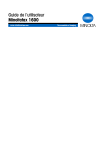
Enlace público actualizado
El enlace público a tu chat ha sido actualizado.
